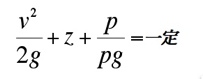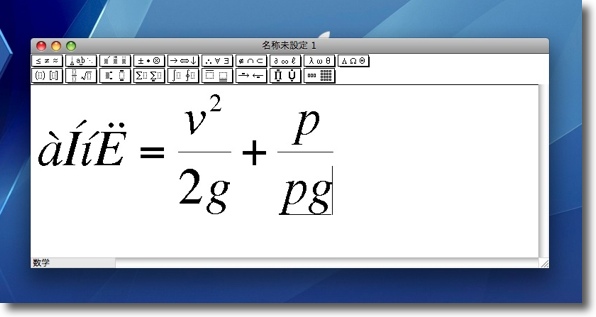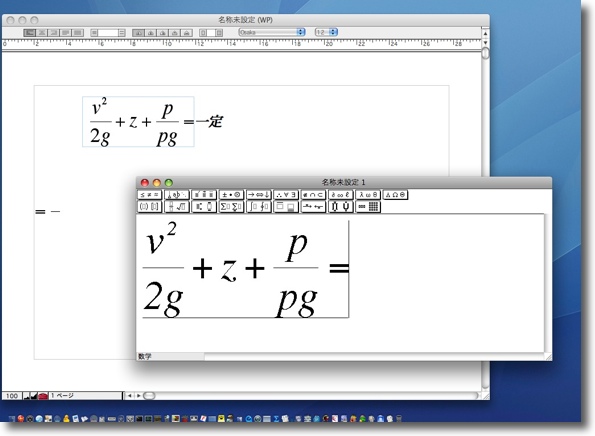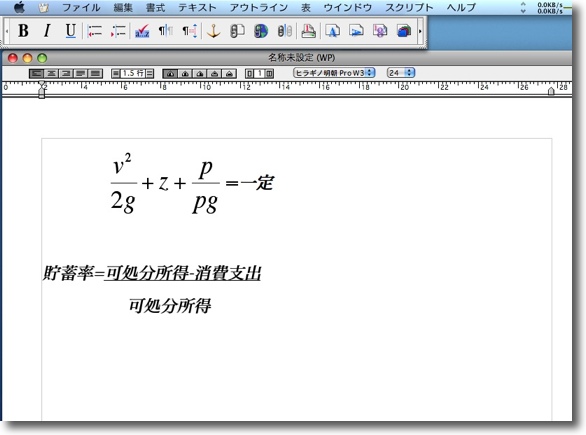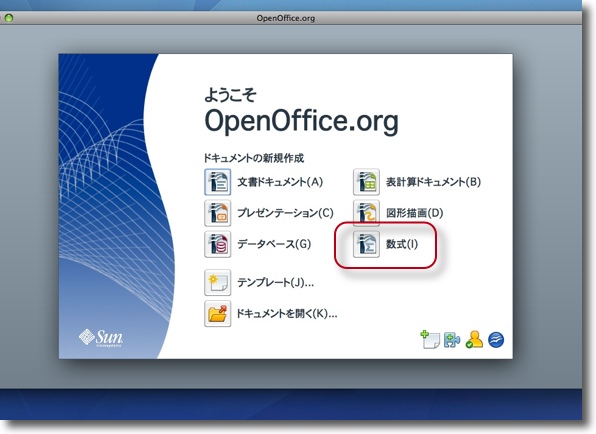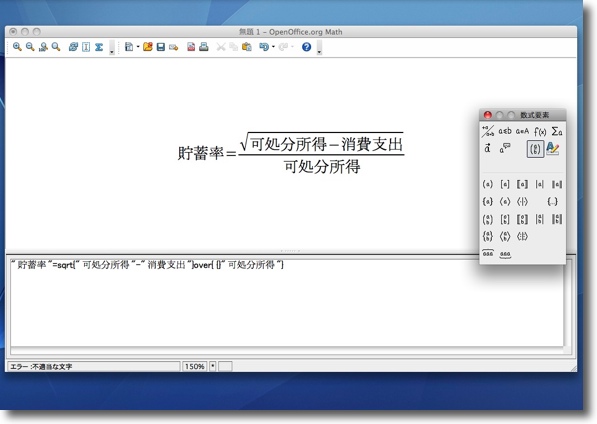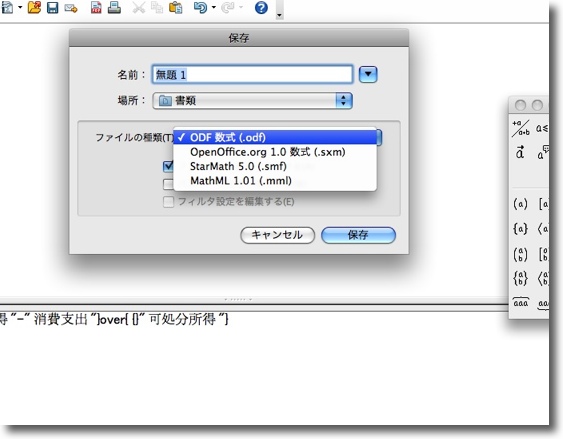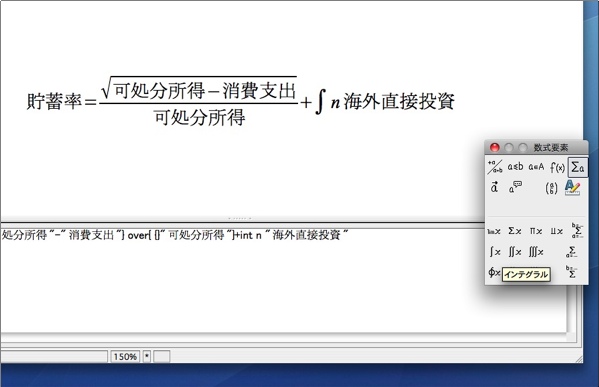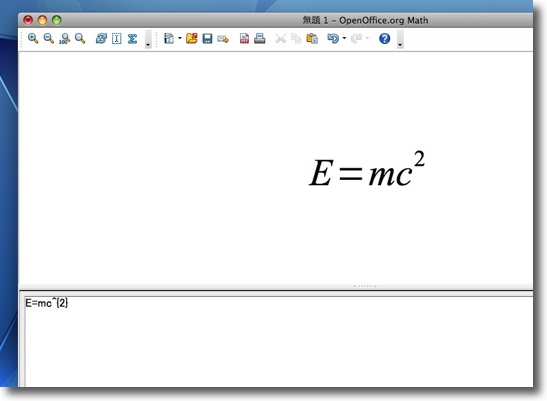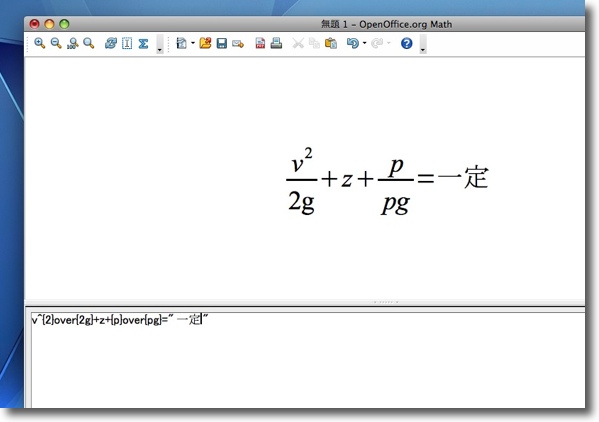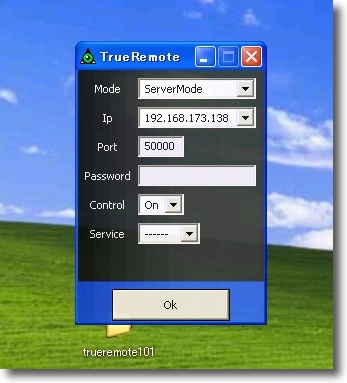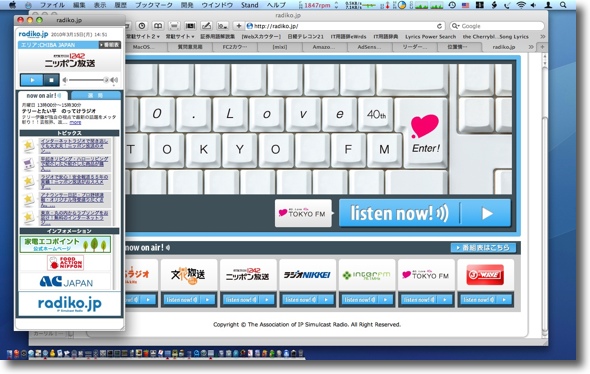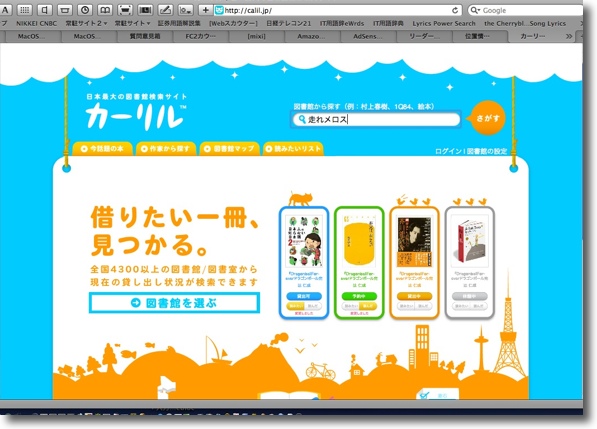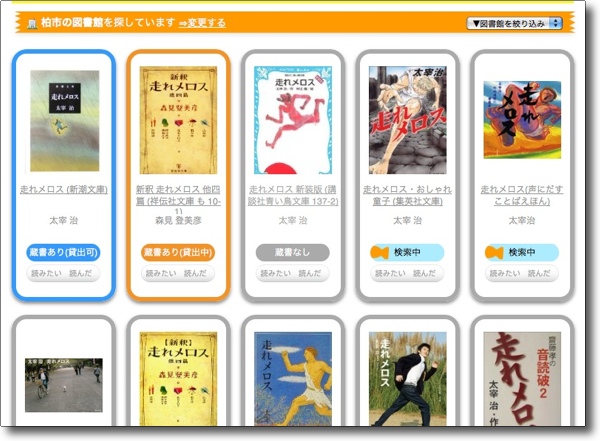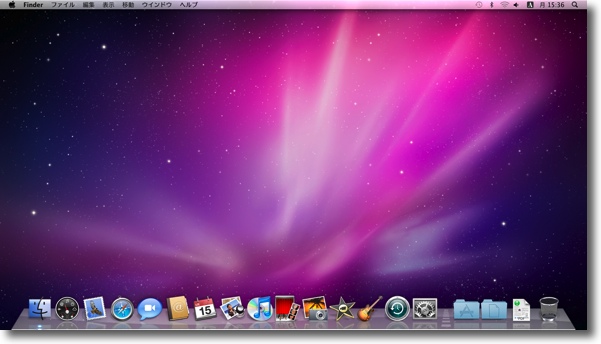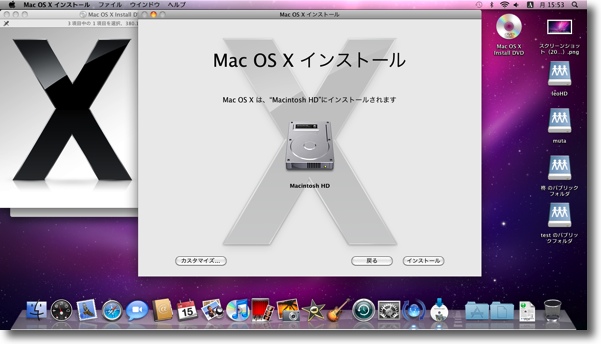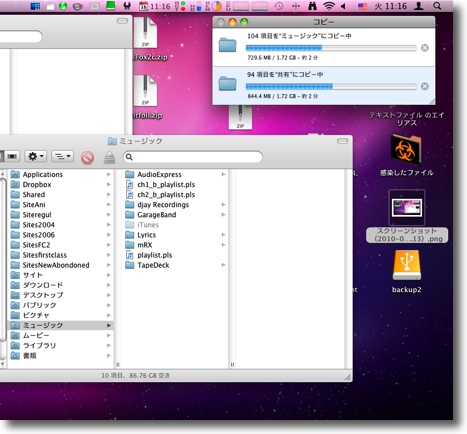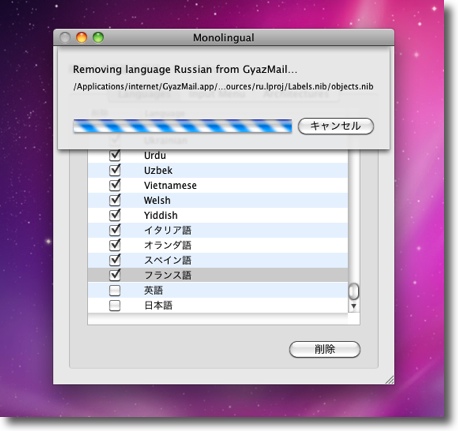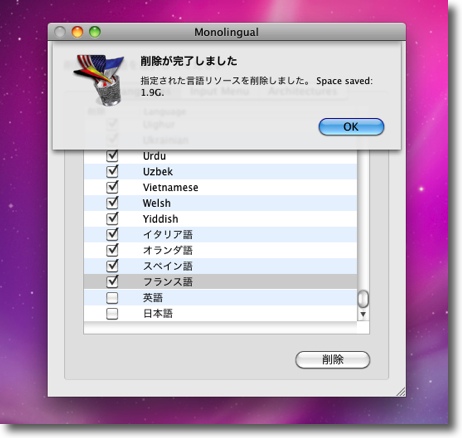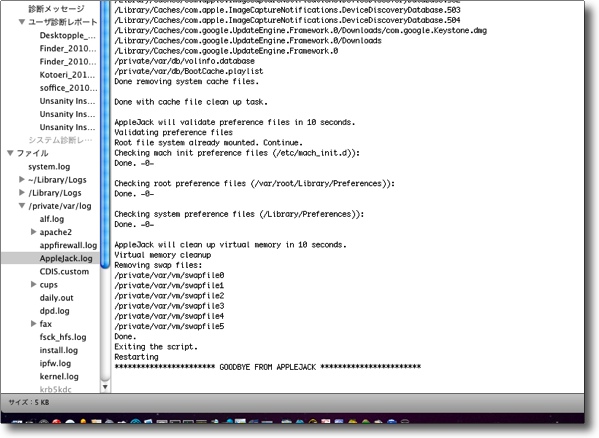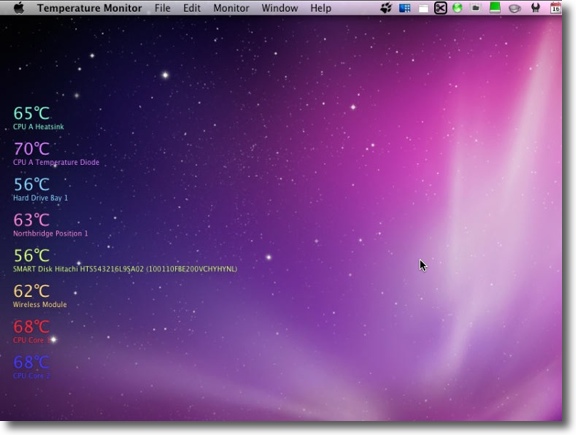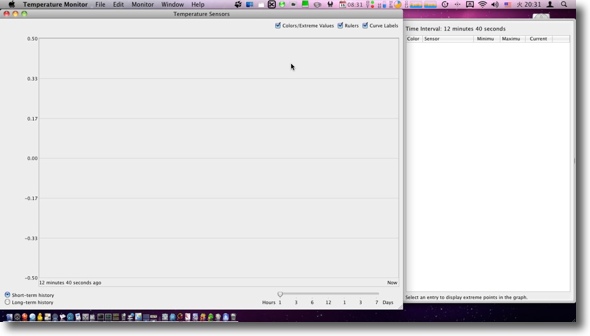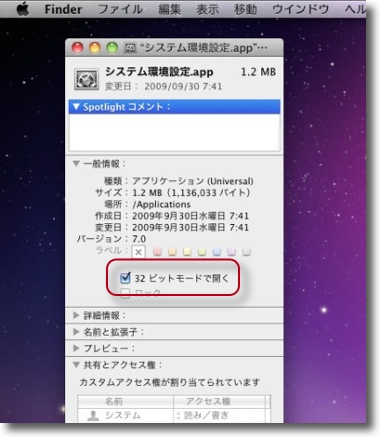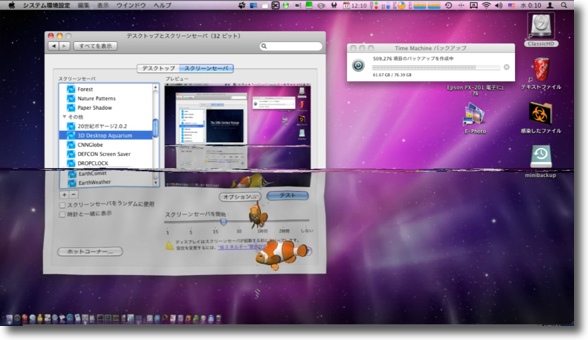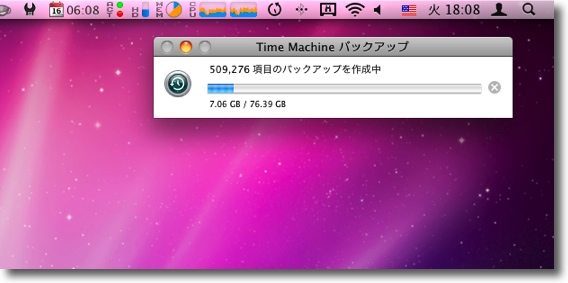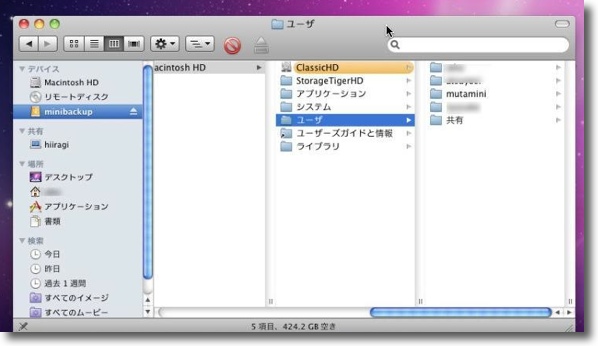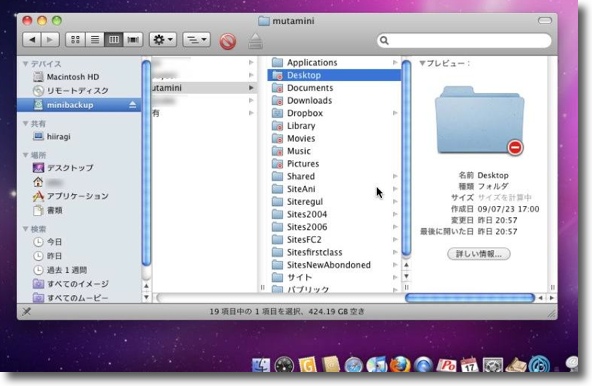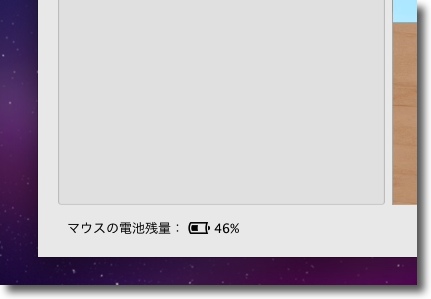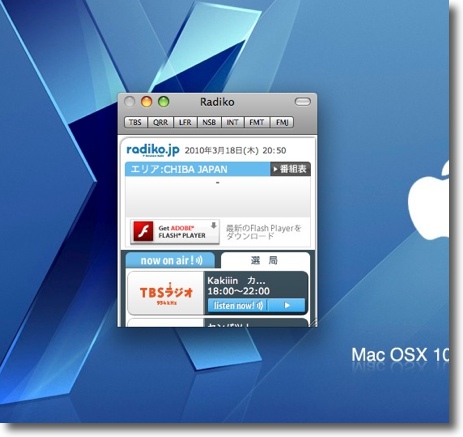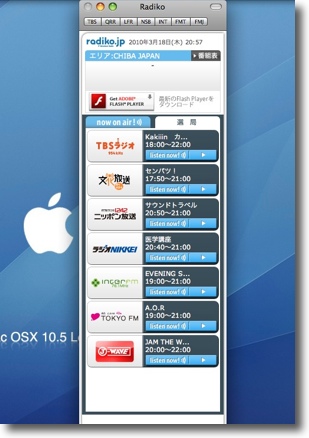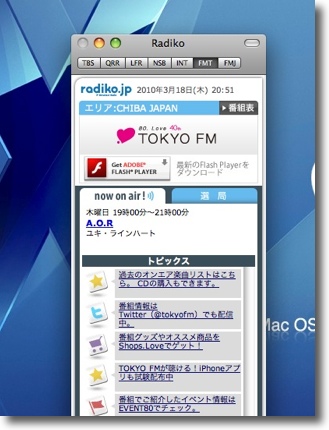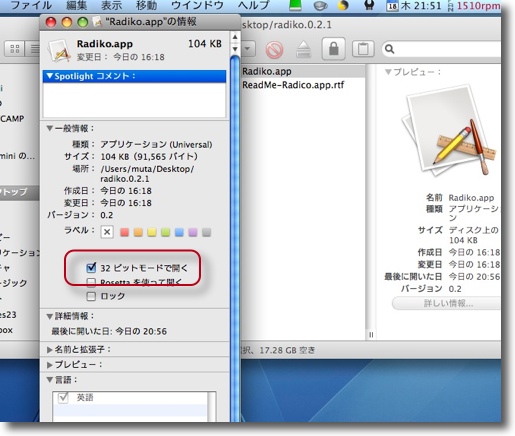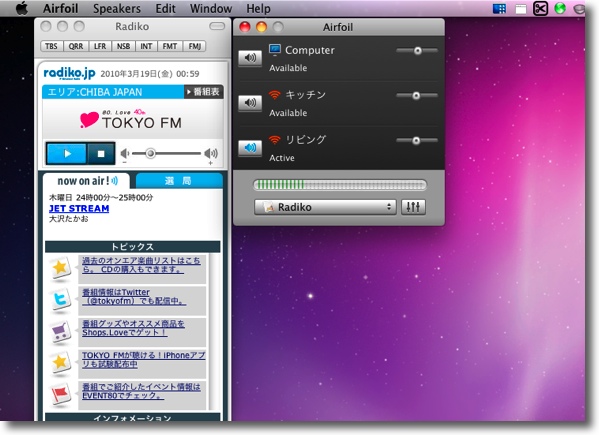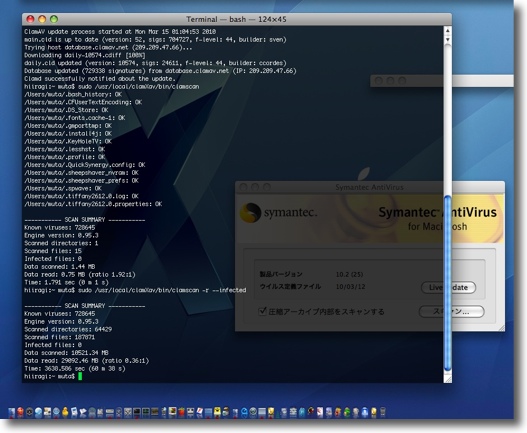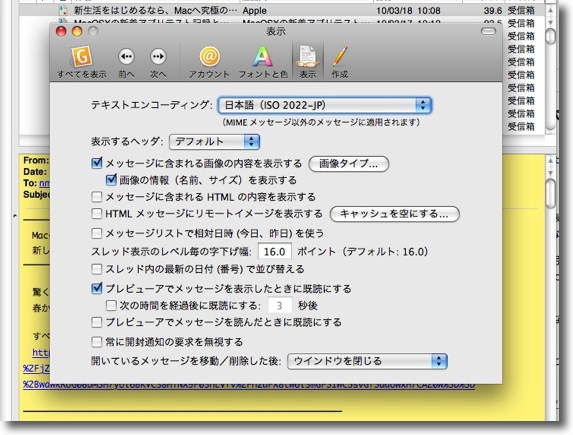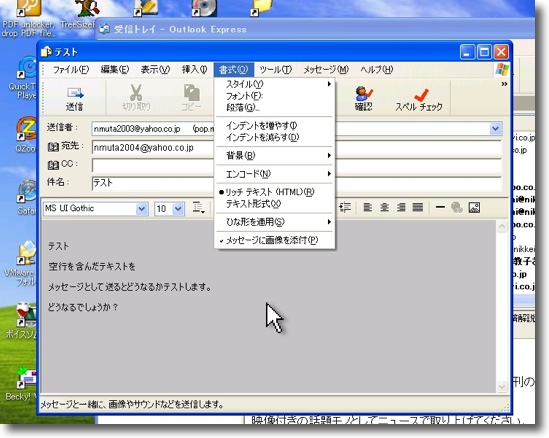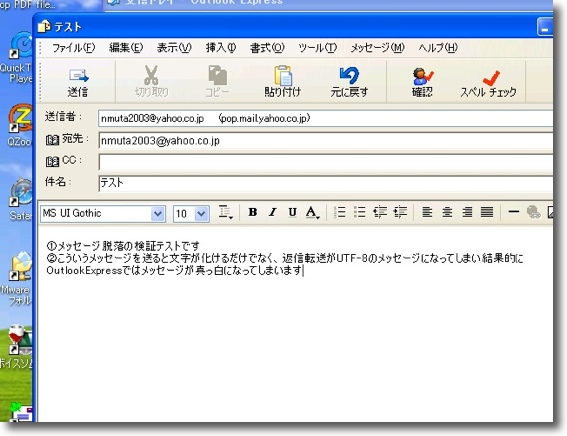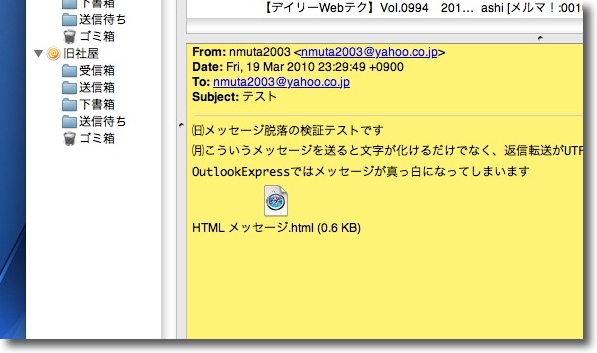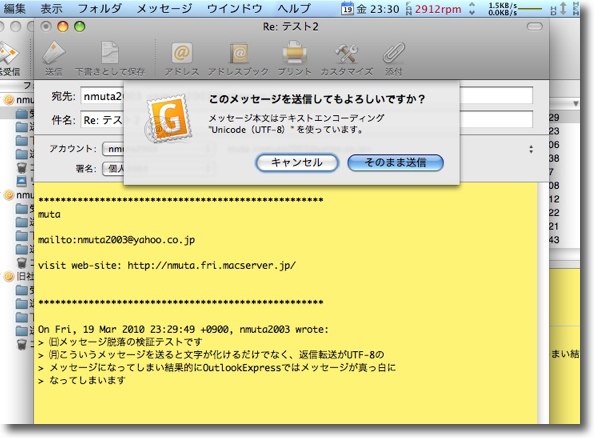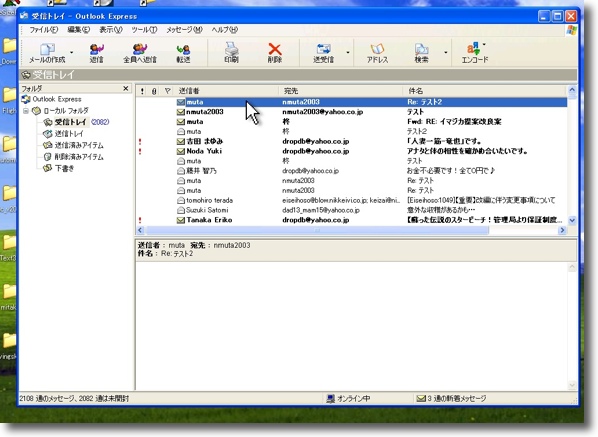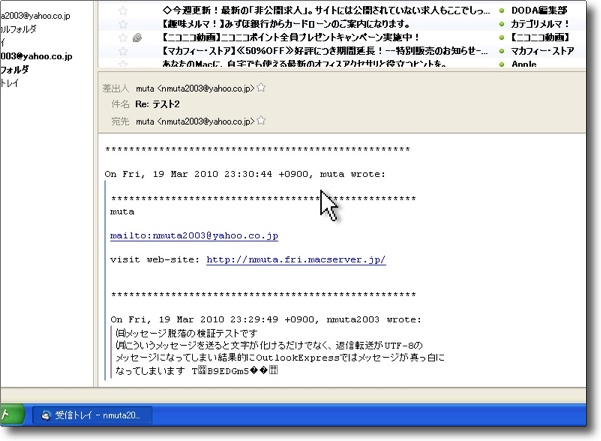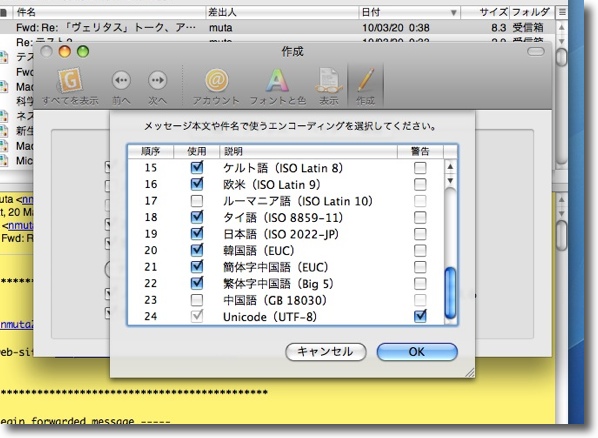anchor
テキストないしはWEBで日本語混じりの数式を生成する方法が分かんない!?
先日webで数式を表示するGoogleのAPIの記事を見つけた。
Webで数式を簡単に使う方法 | Okumura's Blog
これならある種の文字列をwebに貼り付けておけば、数式をwebサイトで表示できる。
例えばGoogleに出ている作例はこんな感じだ。
こういう文字列をwebサイトに貼る。
<img src="http://chart.apis.google.com/chart?cht=tx&chl=x=\frac{-b\pm\sqrt{b^2-4ac}}{2a}" alt="" />
するとこういう数式を表示する。

これは面白い。
しかし最近こういう困ったことがあった。
最近挙げたこの記事、
ベーシックインカムって面白い考え方かもしれない
ここでこういう数式を表示したかったのだが、これをどうやったらいいか分からなかった。

これを上記、GoogleのAPIで実現するにも日本語の入力の仕方が分からない。
16進数の文字コードを使えば漢字やカナも表現できるのかもしれないが、できないかもしれない。
どうもよくわかっていない。
というかこの数式もMSOfficeやAppleWorksに付属しているEquation Editorで表現しようとしたが、日本語がどうしても化けてしまうために結局本文で使った数式はグラフィックソフトで作ったjpegになってしまった。
このAPIにしてもEquation Editorにしても基本的には英数文字だけで数式を構成することを前提に作られている。
数学や物理学の場合はそれでもいいと思う。
ただ経済学や社会学の場合はそれでは困るだろう。
そういう学科は日本語が混ざった数式を文章中に使いたい筈だが、そういう学科の学生や教授はどうやっているんだろうか?
是非お知恵を寄せていただきたい問題だ。
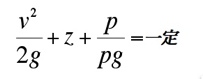
これは流体力学の非常に有名な数式で社会学だけでなく理数系でもこういう数式を作ることがある筈だ
Equation Editorでこういう数式を作るにはどうすればいいのだろうか
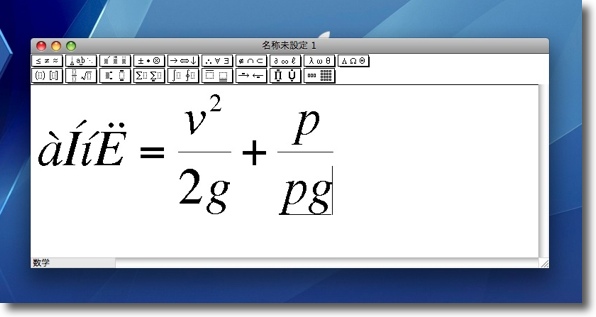
このようにEquation Editorに日本語を入力すると文字化けしてしまう
元々このソフトが日本語を扱うように作られていないからだ
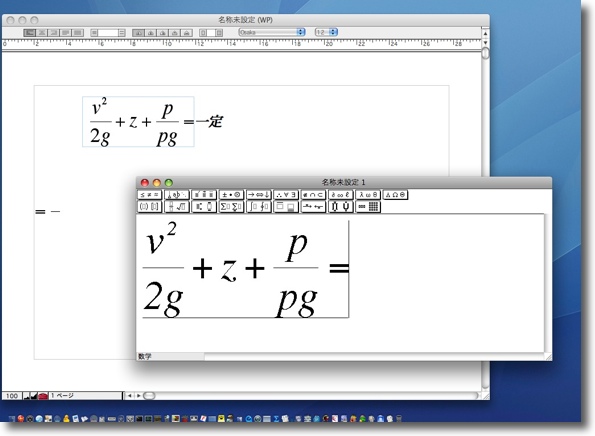
Equation Editorである程度作ってその半完成の数式を
AppleWorksやMSOfficeに貼り付ければいい
そして欠けている項目に日本語を入力すれば数式の出来上がり
こういう数式の場合はこれでも問題はない
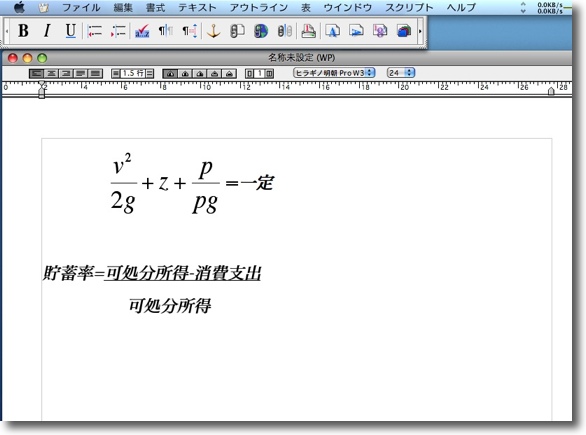
しかしこういう下の数式はEquation Editorではどうしようもない
テキストを扱うどのワープロソフトでもできないんじゃないだろうか
どうやったらいいのかどなたかご存知なら教えていただけると嬉しい
anchor
先日の日本語混じりの数式をドゲンカセントイカンという問題はOpenOfficeが解決してくれた
先日、webやテキストで日本語混じりの数式の作り方を教えてくださいと書いたところ、BBSにいくつかお知恵をいただいた。
そのなかで「com2」さんからいただいたOpenOfficeを使うというアイデアが、実は文系アタマ的には一番簡単でしかも結果がよさそうだったので紹介する。
OpenOfficeは数式エディタもあるというのは知識として知っていたが、MSOfficeの数式エディタと同じようなものだろうと思って試していなかった。
こんなに進化しているなんて知らなかったョ。
OpenOffice恐るべし!
こういう必要がある人ならiWorksやMSOfficeよりも使えるんじゃないだろうか。
もっとも最新のMSOfficeがどれだけ機能追加しているかは私も知らないのだが。
勿論学術の世界に身を置いている人達はLaTexなんかを使いこなせる方がいろいろ都合がいいでしょうね。
私なんかはシロウトだから、使い方が簡単なOpenOfficeに一票!という感じだが。
anchor

OpenOffice.org(Freeware)
 OS10.4Tiger対応
OS10.4Tiger対応
 OS10.5Leopard対応
OS10.5Leopard対応
 Windows98~XP対応
Windows98~XP対応
 Linux対応
Linux対応
オープンソースのオフィススイーツのOpenOfficeの数式エディタが面白い。
使い方は簡単
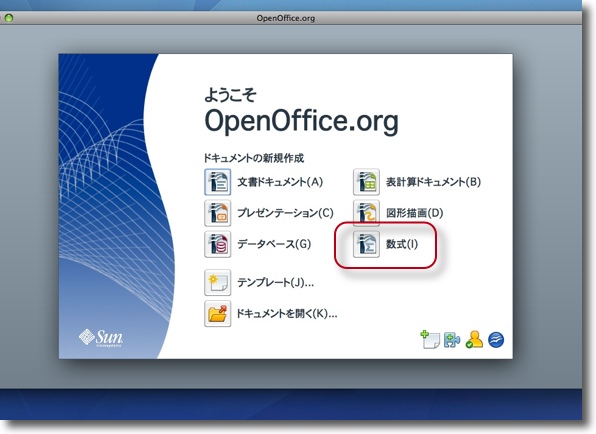
OpenOffice起動時にメニューを選ぶがここに「数式」というメニューが用意されている
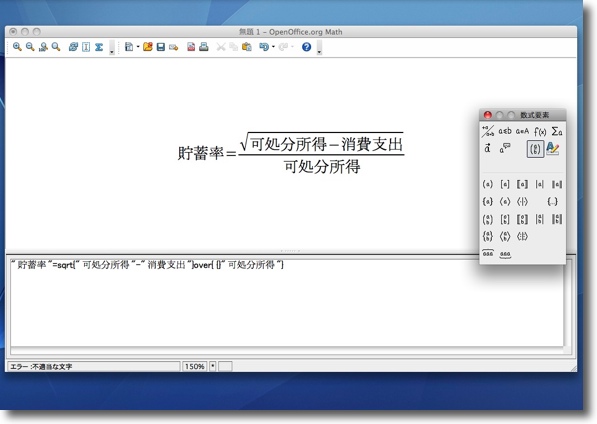
式の入力はこんな感じで下にコマンド、上に出力という感じ
TeXよりも簡略化されている
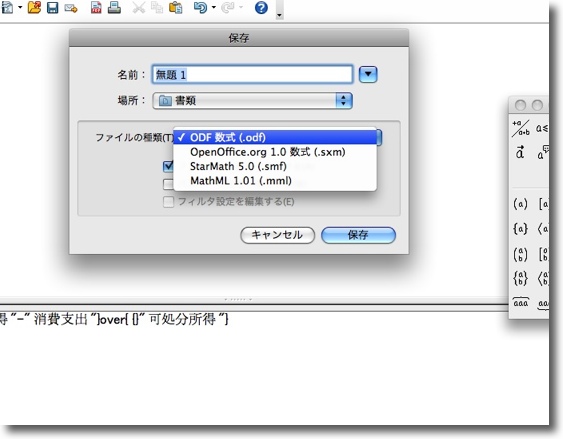
保存は数式フォームスタイルで可能
またPDFなどに書き出しもできる
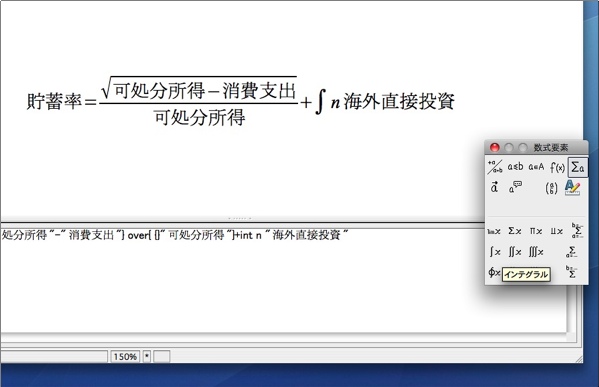
数式要素ウインドウの要素を選んでいって内容をどんどん入力していくと式ができ上がる
簡単だし出来上がりはなかなか美しい
日本語は「com2」さんの情報通り「"」で囲むと問題無く表示される
分母の日本語が左に寄ってしまうという不具合があるがダミーのカッコを入れることで解決した
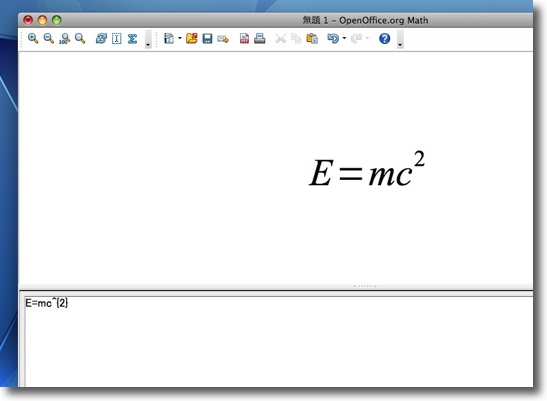
勿論英数文字中心の数式もバランスよく表示される
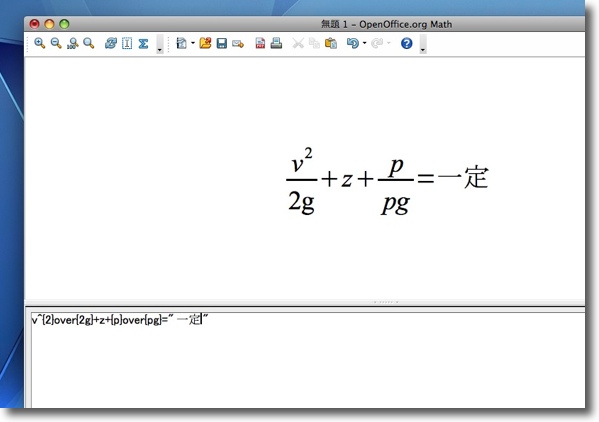
例の日本語混じりの流体力学の数式も一発で作成可能
この方がテキストを後から書き足すよりもスマートだ
学術の世界ではともかくシロウトがちょっと数式を使いたいという時には充分だ
anchor
もうウイルス対策に関するデタラメな情報を垂れ流すのは止めようよ〜(追記あり)
最近のウイルスに関する記事、特にウイルス対策ソフトのベンダー等が流す記事広告の記述がヒドイなと思っていて、ちょっと連続的にそういうものにであってしまったのでイチャモンをつけとく。
シロートを騙して儲けるような商売は大概にしよーぜ。
ベンダーさんからの反論は歓迎だが。
まずは報道記事ですらガセ満載のヨミウリオンラインの記事広から。
Macでもウイルス対策は必要? - トラブル解決Q&A - ネット&デジタル - YOMIURI ONLINE(読売新聞)
Macでもウイルス対策は必要?
「マッキントッシュパソコン(Mac)はウイルスに強いと聞きますが、対策をしなくても大丈夫でしょうか?」
Macはウイルスに感染しない--。パソコンに詳しい人ほど、Macの安全神話を信じている人が多いようです。しかし、この常識は、一昔前のものになりつつあります。なぜなら近ごろ、Macを狙ったマルウエア(悪意のあるアプリケーション)が増えてきているからです。昨年の事例ですが、「MacSweeper」という偽のセキュリティー対策ソフトが出回ったことがあります。このときは、虚偽の警告画面を表示し、偽セキュリティー対策ソフトの購入を強いるというものでした。
「MacSweeper」に関しては当サイトでも取り上げた。
詳細はこちらの記事を参考にしてもらいたい。
2008 年 1 月 17 日
OSXを狙い撃ちにしている悪質な偽装セキュリティソフト「MacSweeper」に要注意(追記あり)
この時の記事を見てもらったら分かるように実際に、インストールしてテストしてみた印象をいうならこの時点でウイルス対策ソフトはこのスケアウエアには対応していなかったし、一般的にいってウイルス対策ソフトはスケアウエアに対する対応は遅い。
正直ウイルス対策ソフトでこの手のスケアウエアを防げるとは到底思えないし、一度インストールしてしまったらレジストしないと「ウイルスに感染しました」というアラートは消えない。
初心者がこれをきれいにクリアするのは相当難しいと思われる。
ここで推奨されているウイルス対策ソフトは、今現在ではもう「MacSweeper」には対応しているのかもしれないが、シグネチャーを変えた偽セキュリティソフトはいくらでも作れるし、作って配布してもソフト本体にウイルス性のものを仕込まない限り未知のスケアウエアをウイルス対策ソフトで防ぐことは不可能だろう。
はっきりいってこの手の脅威はウイルス対策ソフトをインストールしただけでは、ほぼ対策にならないにもかかわらずこういうデタラメな記事で
「ちゃんとしたウイルス対策ソフトを買ってインストールすれば、怪しいスケアウエアからも守られて安心」
みたいな印象を与えかねない。
聞いたことも無い二流のメディアがこういうことをやるんならともかく、天下の大読売が署名入りのテクニカルライターを使ってこういうデタラメ記事を公然と掲げるというのは、いくら記事広告といってもいかがなもんだろうか。
「この常識は、一昔前のものになりつつあります」
「Macはウイルスが無いから安全だ」なんていうつもりは毛頭無いが、かつてよりも危険が増えているというきちんとした確証もあるわけでもない。
マルウエアが増えていると簡単に言うが、その増えている例証が一件だけ現れたスケアウエアや、ライセンスリミットを外した海賊アプリに仕込まれたトロイの木馬の例を取り上げて
「もはやMacも安全ではない」
というのも牽強付会ではないか。
ウイルス対策ソフトについてちゃんと理解しているなら、ウイルス対策ソフトは何について対策できて、何に対策できないかも分かる筈だ。
そうすると危険なのは連続的に脆弱性が発見され公表されてから、パッチが全ユーザに行き渡るまでのゼロデイ攻撃こそ警戒するべきなのだが、そういう実例があまり見当たらないので、むりやり「MacSweeper」の例を引いてきたとしか思えない。
この記事書いた人は本当にプロのテクニカルライターなのだろうか?
こうしたMacを狙ったマルウエアは、ウィンドウズを狙ったマルウエアの1%未満かもしれません。しかし、マルウエアが金銭を詐取する目的で作られている以上、侵入されれば大きな損害を被ります。
「MacのマルウエアはWindowsの1%未満かも」というのもものすごい印象操作だ。
実際には数十万対200、あるいは数百万対200というようなオーダーだ。
勿論それでも「未満」がついているからウソではないが、それなら
「Macのウイルス感染例はWindowsの80%未満だ」
「MacのバグはWindowsの90%未満だ」
と言ったってウソではないことになる。
(さらにいえばこういう場合の正しい統計学の用語は「MacのマルウエアはWindowsの100分の1未満かも」という言い方になる筈だ。%という百分率の単位はあくまでそのうちわけの構成の表現であるべきで数の大小の比較に使うのはおかしい。ここら初等数学ではないかなぁ)
こういう記事では数字を扱う時にはきちんとした根拠を持った正しい数字を挙げてもらいたいものだ。
どんぶり勘定のいい加減な数字表現で印象操作するのは、やめてもらいたい。
Macユーザーの多くが、ウイルス対策ソフトを使っていないという調査結果もあります。Macユーザーは狙いやすい……などと攻撃者に思われたら、マルウエアの数は増えていくことでしょう。今後、Macへの攻撃を拡大させないためにも、各ユーザーがセキュリティーへの意識を高めていくことが求められています。
Macユーザはウイルス対策ソフトをインストールしていない人の比率が多いというのは、事実だと思う。
これには「Macは安全だからウイルス対策ソフトは必要ない」という誤った思い込みが背景にある。
しかしだから「Macユーザーは狙いやすい」とかはウイルスの作者は思わないだろう。
ウイルスを作る連中はもっと違う発想をしている。
この表現も事実とは違うと思う。
マルウエアと並び、いまだになくならない攻撃方法が「フィッシング詐欺」です。
〜中略〜
ブラウザーソフト自体にフィッシング詐欺対策機能を備えていても、100%防げるとは限りません。偽サイトへと誘導させる危険があることを頭に入れて行動することが必要です。
Mac向けセキュリティー対策ソフトが続々登場
〜中略〜
主な機能はマルウエア対策と、フィッシング詐欺を含む危険なサイトへのアクセス遮断です。
最近のこうしたセキュリティソフトが「フィッシングサイトのブラックリスト」である程度危険なサイトへの接続を撥ねる機能を持っているのは理解している。
しかしこうした機能は、安全のための補助機能というか、セキュリティソフトのオマケ機能くらいに理解しておいた方がいいと思う。
もちろん無いよりある方が安全性が高まる確率は多少ある。
しかしこういうものがあれば「もう安心」というわけでもない。
この手の防御機能は「フィッシングサイトである」と認定されたサイトに対してしか効力がない。
現実にはウイルス対策ソフトベンダーが世界中の数十億か数百億かあるサイトを全部チェックして「フィッシングサイト仕分け」をするなんて不可能だ。ましてや一日に登場する新規サイトの数を考えると、その効果はほぼ絶望的なくらい低いと思われる。
フィッシングについてはこれはユーザがきちんとその手口を理解して気をつけるしかなく、何かソフトをインストールしたら自動的に守られるというような幻想を抱かない方がいい。
ここらの書き方も誤解を招く。
次にこちら。
こちらは個人サイトのようだが...
WindowsとMacintoshどちらか?ウイルスに感染しにくいのか? - OS選び(ウィンドウズ or マッキントッシュ) -
WindowsとMacintoshどちらがウイルスに感染しにくいのか?
1.ウイルスの感染については、感染しやすいかどうかではなく、ウイルス制作者に狙われやすいかどうかという問題です。
Windowsの方がユーザ数が多く、ウイルス制作者に狙われやすいです。
2.Macintosh
・Macはウイルスに感染しにくいと言われたりしますが、そんなことはありません。
どちらかと言うと、ウイルス制作者に狙われにくいという感じです。
・ユーザ数が少ないので、被害報告が少ないのは当然です。
・Macやそのアプリケーションにも脆弱性がありますが、ウイルスに狙われることが少ない分、 脆弱性の指摘も少ないと思われます。
(Macの脆弱性を探す人が少ない)
・OS XからOSを一新したとはいえ、大規模なソフトウェアで脆弱性がないものはないと言っても過言ではありません。
3.Windows
・世界的には圧倒的にWindowsユーザが多いので、Windowsユーザを狙う方が効率が良く、よくウイルスに狙われます。
(Windowsの脆弱性を探す人が多い)
・ユーザ数が多いので、被害報告が多いのは当然です。
・よくウイルスに狙われるため、脆弱性の指摘はよくあり、ほぼ毎月アップデートがあります。
4.どちらのOSを選ぶか?
・脆弱性があっても、あまり指摘はされないが、ウイルスに狙われることが少ないMacか?
・ウイルスに狙われやすいが、脆弱性の指摘はよくあり、ほぼ毎月アップデートされ、耐性を付けるWindowsか?
という感じでしょうか。
これなんか4年前の記事なので無視してもよかったのだけど、いまだにこういう手のでたらめを言っている人が結構いるので、これも事例として。
Windowsはウイルスが数百万種類という単位で存在する。
Macのウイルスは多めに数えても数百だ。
この1万倍以上の差は何か。
この話題になるとアンチマカなWindowsユーザは
「Windowsは95%のシェアを持っているから狙われるのさ。Macのような2%程度のOSを狙っても仕方がないからMacは狙われない」
というような負け惜しみをいう。
おめでたいマカがこれを真に受けて
「Macはシェアが低いから、ウイルスが存在しない。だから安全だ」
なんて能天気なことを言っている。
しかしこういうデタラメを垂れ流すのももういい加減にして欲しい。
ウイルス作者はシェアを見てウイルスを作っているわけではない。
毎月のベンダーのサイトに出ている「脆弱性の警告」を見てそれを攻撃するスクリプトを考えているだけだ。
この脆弱性の警告は圧倒的にWindowsが多い。
昨年大流行したAutorunにしてもWindowsはやはり攻撃しやすい弱点が数多くあるから狙われるのだ。
その脆弱性の警告もユーザの数が多いからチェックする人が多いためにたくさん出てくるというのはデタラメだ。
Windowsのソースコードをチェックできるのはマイクロソフトの一部の社員だけだ。
オープンソースのSIGの数とどちらが多いかなんてことは比較にならない。
Windowsの方が潤沢なチェックを受けているとは一概にいえない。
MacOSXはUNIXであり、その意味では40年ものチェックを受けてきたOSだ。
秘密主義の10年モノOSとどちらが厳密なチェックを受けているだろうか。
しかし、大規模な脆弱性が連続して発見される可能性は、あらゆるソフトにある。
その意味では危険はどのプラットフォームにも均しくあるということはいえる。
しかし間違えてはいけないのは、シェアが高いから狙われるのではなく狙われるプラットフォームは狙いやすいから狙われるのだ。
これはウイルス作者の立場に立って考えれば自明のことなのだが、それでもこういうデタラメを知ったかでいう人が多いというのも実感だ。
(後日追記:少し表現が紛らわしかったかもしれないが、「UNIXは40年ものチェックを受けてきたOSで
秘密主義の10年OSとどちらが厳密なチェックを受けているか」という書き方をすると「だからUNIXの方がウイルスが少ないというのは疑問」みたいな取り方をする人が必ず出る。
私がいいたかったのはだからUNIXの方がウイルスが少ないということではなく、「Windowsの方が脆弱性の報告が多いのは、Windowsの方がユーザが多いからチェックしている人も多いためだ」というのはデタラメだといいたかったのだ。
Windowsの脆弱性の報告が多いのは、ユーザが多いからという問題は関係なくて、「脆弱なOSだからだ」というのが要因だといいたかっただけだ。)
こういうことを実感するのは、システムのベンダーにはこういうことを言う人がいて、Windows一辺倒のシステムの危険性を指摘すると
「Macはシェアが低いから狙われないだけですよ。
危険性はWindowsと全く変わりません」
なんてことを真顔でいう人がいるのだ。
何を根拠に言うのだろうか。
こういうことを言う「自称専門家」の腹の底も大体透けていて、扱ったことがないプラットフォームの利用を考えるのがメンドクサイから頭ごなしにMacやLinuxの有効性を否定したがるのだ。
「結局はどっちも危険なんですよ。
だったら対策法もたくさんあって情報も多いWindowsの方がはるかに安全ですよ。
面倒なこといわないでWindowsに統一しておきましょう」
てなもんだ。
しかしこういうことを言う「自称専門家」に限ってその安全対策は疎漏だったりする。
こちらは「アフィリエイトサイト」とあるので個人サイトなのかもしれないが、さらにひどい。
Macのセキュリティ対策!ウイルスバスターこれ1本で!
Macのウイルス感染者の割合は約30人に1人です。あなたのMac、ウイルス対策ソフトはきちんと入ってますか?
実際にあったおそろしいウイルス事件をひとつ紹介しておきます。Twitterというコミュニティサイトの人気ブロガーのアカウントが不正に利用され、コメントのクリックが引き金となってWindowsとMac両方のユーザが、自動的に不正サイトに誘導されるというウィルスに感染してしまいました。そのまま利用していると個人情報が盗まれるということが起こります。誘導先に個人情報を盗む危険なサイトが設定されていると、クレジットカード番号やパスワードなどユーザの個人情報が知らずに盗み取られているかもしれません。
2009年4月トレンドマイクロの調べによれば、30人に1人のMac ユーザ(本人、または周りの人)がウイルスに感染したことがあると答えています。
なんと! Macユーザの「30人に1人はウイルスに感染している」のだそうだ。
これはぜひともトレンドマイクロにきちんとしたデータの出元を表示してもらいたい。
確かに記事にあるようなTwitterから誘導されるWindowsとMacと両方をターゲットにしたフィッシングサイトは存在したが、30人に1人もそれに引っかかったというのは実態に合わない。
というよりもTwitterの利用率自体が8%程度に留まるのに、その手のサイトにTwitter利用者がほぼ半数引っかかったということになるんだろうか?
(それ以前にだいたいTwitterって「コミュニティサイト」か?)
と突っ込みどころ満載なのだが、この手のサイトは
「あなたは気がついていないだけであなたの周りのMacユーザも皆実はウイルスに感染しているのだ。
さぁ大変だ!
今すぐウイルスバスターを買え!
さもないとあなたのMacもウイルスまみれになるぞ!!」」
という文脈が透けて見える。
しかしこれって前出の「MacSweeper」のようなスケアウエアの売り文句とそっくりじゃないだろうか。
データをもって説得をしたいならきちんとした中立的立場のデータを挙げて、論じるべきなのだ。
論拠になっているデータがデタラメでは話にならない。
しかもこのサイトは後半はほぼフィッシングサイトのリスクについて書いているが、これも上で書いたがフィッシングサイトのリスクはウイルス対策ソフトでは、ほぼ防ぎきれないと理解した方がいい。
こういう書き方をするとフィッシングサイトの危険性はウイルスバスターのような対策ソフトを買うことで無くなると初心者は勘違いしかねないので、この手のデタラメ記述は止めてもらいたい。
カスペルスキーのサイトはトレンドマイクロアフィの個人サイトよりはマシと言うか、ある程度きちんとした統計は取っているようだ。
しかし問題の記述はないでもない。
ウイルスからあなたのMacを守るために。カスペルスキー初のMac版が登場。 | カスペルスキー製品情報 | ウイルス対策ソフト | カスペルスキー 情報サイト | JUST Kasperskyポータル
Macユーザのうち、どれくらいの人がウイルスに感染したことがあるのでしょうか?
現在Macにおいても、ウイルスの脅威がカスペルスキーにおいて確認されています。
「Trojan-Downloader.OSX.Jahlav」での感染数は100,000件で、「iWorm」での感染数は10,000件となり、とても多くの感染が報告されています。
「Trojan-Downloader.OSX.Jahlav」について
「Trojan-Downloader.OSX.Jahlav」は、2009年10月現在、Macにとって最も深刻な脅威です。
このトロイの木馬を使って、マルウェア作成者は強力なボットネットを作成しています。
「iWorm」について
このトロイの木馬はIntelやPowerPCプラットフォーム上で活動する種類のもので、iWorkServicesとして現れ、起動時にrootパスワードを尋ねてきます。
Macアプリケーションの実に半数ほどは、rootパスワードを要求してきます。つまりMacユーザにとってこれはとてもありふれた挙動なので、ためらいなくrootパスワードを入力してしまいます。パスワードを入力すると、トロイの木馬はボットネットセンターに接続し、さまざまなコマンドを受け取ってきます。
このiWorkServicesはiWorkのワレズ(不正にライセンスキーを外して配布されている海賊ソフト)に仕込まれて流行したもので、こういうものにカスペルスキーが対応しているという情報も大事だが、
「こういう出元が怪しい海賊ソフトにはウイルスを仕込まれても仕方がないので、こういうものには手を出すな」
という警告をした方がいいのではないかという気がする。
「Trojan-Downloader.OSX.Jahlav」も結局偽ビデオコーデックに仕込まれているダウンローダ(マルウエアをダウンロードさせて、管理権を奪ってリモートをとったりボットネットを構成したりするトロイの木馬)で、感染経路はエロ系サイトを閲覧していると
「このビデオを見るには◯◯のコーデックが必要だ。ダウンロードしてインストールするか?」
というポップアップが出てきて、ユーザがOKボタンをクリック、さらにインストール時にパスワードを入力するという手順を踏まないと感染できない。
つまりこの例に挙げられた二つに関してはある程度
「引っかかるヤツが悪い」
「感染するヤツがバカ」
というレベルのシロ物で、そういう不注意をやっていなければ普通は感染することはあり得ないものだ。
Macの脅威というのは今のところこういうものが大部分だ。
そういう間抜けが30人に1人いるのかいないのかということになると、私もあまり確信みたいなものはないのだが、だからといって非常な脅威が蔓延しているというようなものではない。
勿論そういうマルウエアの感染者とメールのやり取りをしたり、USBメモリのやり取りをしたくらいで自動的にウイルスに感染してしまうというようなものでもない。
ここらもかなり、危険性を誇大に表現している気がしないでもない。
しかしだからといってMacにはウイルス対策ソフトは必要ないと言っているわけではない。
むしろMacもWindowsと同じくらいの意味でウイルス対策は必要だと思っている。
カスペルスキーはさすがにそこらはちゃんと抑えていて、
また、Windowsウイルスも他人事ではありません。
ウイルス対策をしていないと、Windowsウイルスが侵入してきても気がつきません。その場合、普段のメールのやりとりで、あなたのMacがウイルスをまき散らす加害者になることもありえるのです。
だからこそ、あなたのMacにもウイルス対策が必要となるのです。
という表現がサイトにある。
Macと言えども孤立して仕事しているわけではない。
Windowsともかなりファイルのやり取りをしている。
だから当然Windowsのマルウエアをもらってしまうことはあり得る。
WindowsのマルウエアはMacには普通感染しないから、影響はないのだがそのファイルをそのままWindowsに渡すと当然感染を媒介してしまうことになる。
またWindowsのセキュリティ担当者からよく
「Macユーザはセキュリティ意識が低い。
MacユーザからもらうUSBメモリ等のメディアは大抵ウイルスまみれだ」
という話も聞かされる。
これは事実で、Macユーザは大部分Windowsウイルスには無頓着だから、そういう状況に平気でWindowsのセキュリティ責任者にそういう印象を持たれてしまっている。
「30人に1人が感染」
はなんとなく私には突拍子もない数字に見えるが、
「30人に1人はWindowsウイルスをスルーして媒介している」
というのはかなり納得できる数字だという気がする。
30人に1人が感染というのはWindowsユーザから見た主観かもしれない。
そういう意味ではこの数字はむしろ控えめかもしれない。
[6] ウイルス対策ソフトを導入するとしても、どれも同じと感じていませんか?
はい、これは思っています。
というか、
「ウイルス対策ソフトは何を入れたら安全ですか?」
「お薦めのソフトはありますか?」
という質問を時々受けるが、私の実感でいえば「アンチウイルスソフト」の効果はどれもこれも似たり寄ったりだと思っている。
多少の検出率の高低はあるが、これも客観的なランキングというものはなくてwebなどでよく見かける
「ウイルス対策ソフト検出率ランキング」
なんてのはあくまで参考程度に見て置くに留めるべきだ。
ああいうランキングは全く当てにならないと思っていい。
ウイルス対策ソフトはどれを入れても完璧ということはあり得ません。
というよりもシグネチャーデータベースの対応も各ベンダーでまちまちなので、どれがマシということもない。
できればネットワーク上でできるだけバラバラなウイルス対策ソフトを入れて、検出率を上げるという工夫が必要だと思う。
検出率80%程度のソフトを二つ組み合わせれば90%代後半の検出率が期待できる。
一番よくないのは一種類のプラットフォーム上でウイルス対策ソフトも統一してしまうという考えかただ。
管理が楽だからそうしたくなるが、もしシグネチャーデータベースがゼロデイ攻撃に間に合わなければネットワーク上の端末は全滅する。
違うウイルス対策ソフトを入れていれば、少なくともどちらかが反応することは考えられる。
できるだけバラバラにすれば安全性は高まる。
ましてやプラットフォームも各ノードでバラバラにしておけば、かつてのMSBlasterのような凶悪なネットワーク経由で直接感染するワームが入り込んできたとしても、そこで活動が止まる。
とにかく安全な環境を構築するには、できるだけバラバラにして統一しないことだ。
個人の自宅ではなかなか、そうはいかないだろうが職場のネットワークは当然そうであるべきだ。
私個人の自宅環境では3種類のウイルス対策ソフトが常に稼働しているが。
後はウイルス対策ソフトだけに頼らないということは当然必要だ。
自宅環境でも当然ルータ経由のIPマスカレードは最低限必要だし、全ての個体にファイアウォールは立てているべきだ。
できればファイアウォールとは別にポート監視ソフトは稼働しているべきだ。
フォームに何かを入力させるサイトや何かをダウンロードさせるサイトの訪問には神経質になっているべきだ。
それらの対策が全部そろってある程度安全と言えるわけで、何かのソフトをたとえ有料であろうがインストールしただけで安全になるわけではない。
ましてやパターンファイルを更新していなければ全く無意味だ。
ウイルス対策ソフトのベンダーは、スケアウエアのようなセールストークを書きなぐるのではなくそういうことをきちんと解説することの方が重要だし、ユーザの信頼感を得られるんじゃないかと思ったりする今日このごろだ。
anchor
知れば便利なオンラインリモート操作法いろいろ8
〜番外編〜
Windowsだけでネットワークを組んでリモート操作をしたい場合はTrueRemoteがよさそうかも
ちょっとしたシリーズ企画になってしまった仮想KVMを構築してMacやPCを便利に使ってみようの、締めというか番外編を。
もしもネットワークがWindows機だけしかないのなら、このTrueRemoteが便利そうだ。
anchor

TrueRemote(Freeware)
 Windows2000~7対応
Windows2000~7対応
こちらは最近Windows界隈で話題になっている仮想KVMともいうべきリモートソフト。
起動してパスワード、IPアドレスなどを入力するだけでサーバソフトトしてもクライアントソフトとしても使える。
サーバ、クライアントの切り替えも起動時のモードを選択するだけでいい。
これはSynergyと違ってサーバモードがコントロールされる方、クライアントモードがキーボード・マウスが付属していてコントロールする方と言う普通のサーバ/クライアントの常識に沿った呼び方になっているようだ。
残念ながら私のところには独立したWindowsの個体が複数無いために、
Windows⇔Windowsのリモート実験ができないのでこのTrueRemoteの使い勝手も確認できないのだが、利用者からは「非常に軽い」「接続が確実」「ローカルとほとんど差がない」などの感想を聞く。
どうやらかなりよさそうだ。
後はセキュリティ的に問題無ければ、Windowsでは試す価値があると思う。
残念ながら私のところでは次期購入機もまたMacになりそうで、今後とも自宅では試せないのだが機会があったら実際に試してまたレビューしてみる。
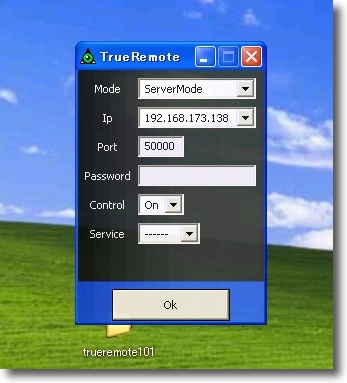
TrueRemoteの起動画面
サーバモードかクライアントモードかを一番上のプルダウンフォームで選んで
あとはIPアドレス、パスワードを入力するだけで繋がる(らしい)
この後相手リモートデスクトップのウインドウが現れる(そうだ)
なんせWindows実機がないもので確かめることはできないのだが
ポートは50000番という独自設定のポートを使う
anchor
地上波ラジオIPサイマル放送&全国規模の図書館検索サイトが面白い
既に各所で話題になっているが、女医ハックの作者さんの「だめちゅんにっき」さんのところで知った。
Desire for wealth - Audio Hijack Pro で地上波ラジオの IP サイマル放送 radiko.jp を録音して podcast にする
このポッドキャストにすれば無線機能が無いiPodでも普通に地上波ラジオを楽しめたりで、非常に面白いTipsなのだが、それ以前にブラウザがインストールされたパソコンさえあれば何らガジェットやソフトのインストール無しに楽しむことができるというのが画期的だ。
WindowsでもMacでも問題無く楽しめるので、ここで楽しんでもらいたい。必要なのは本当にブラウザだけだ。
radiko.jp
ここで聴取できるラジは以下の通り。
<関東地区>
配信地域:東京都、神奈川県、千葉県、埼玉県
放送局:TBSラジオ、文化放送、ニッポン放送、ラジオNIKKEI 、InterFM、TOKYO FM、J-WAVE
<関西地区>
配信地域:大阪府、京都府、兵庫県、奈良県
放送局:朝日放送、毎日放送、ラジオ大阪、FM COCOLO、FM802、FM OSAKA
radiko.jpの趣意書のPDFが公開されているが、以下のように書いてある。
「登録などの手続きは一切無しに、誰でも簡単にパソコンで雑音の無いラジオ番組を聴取できる環境を整えることにより、より多くの方にラジオをお楽しみいただけると期待しております。試験配信は3月15日(予定)に開始し、半年後を目途に実用化を目指しております。」
つまり昨日始まった試験放送で、結果が良好なら夏には本放送が始まってインターネットで本格的にラジオが楽しめるということだ。
実際聴いてみたが、一部で指摘されるように電波と比べてディレイはあるものの確かに音質はいいし音が途切れることもない。
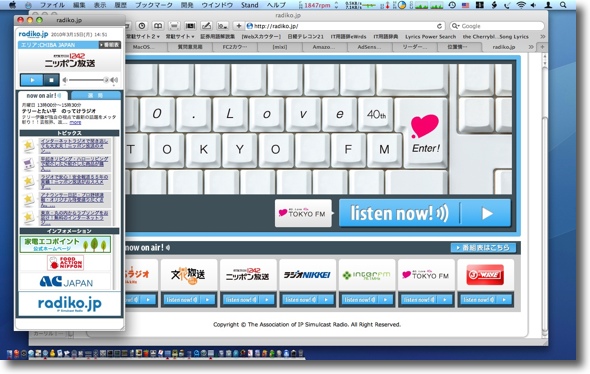
radiko.jpのトップページ
ラジオの聴き方も簡単で下の升から聴きたい局を選んでポップアップウインドウが出てくるのを待つ
後はパソコンのスピーカーのボリュームを上げてワクテカして待てばいい
最初は表示は非常に軽快だったがアクセスが殺到しているようでやや表示が重くなっている
実験が成功したら夏から本放送に入るということだが何の実験かが問題だ。
当然IPでラジオ放送をできることはとっくの昔から分かっているわけだから、それを確認するのが実験の目的ではない。
一つは地上波のコンテンツということでアクセスが殺到するわけだから、それをこなす相対通信の経路を確保する試験と、聴取エリアの制限の実権だろうと思われる。
今回もMBSラジオやABCラジオ等関西の局も参加しているが、これらの局を関東で聴けるわけではない。
IPアドレスで地域を特定して、フィルタリングしているのだそうだ。
これが今回の実験の主目的かもしれない。
インターネットを使って放送ができるんじゃないかというのはもうかなり昔からいわれていることだが、いっこうに実現しないのは
「WEBに流れてしまったら無制限に全世界に著作物が流出してしまう、そのような放送に協力するわけにはいかない」
という音楽等の著作権者と折り合うことができないからだ。
隣接著作権者が非常に多い映画はほぼ絶望的だ。
テレビ放送も、いろいろ難しい問題が絡んでいる。
一番可能性があるのはやはりラジオだ。
ラジオは音楽の権利者さえ納得すればほぼこの問題は解決する。
特にAMラジオはメリットがあるだろうと思う。
このIPラジオのおかげでFMなみに音質が良くなるのだから、ラジオ等を流している散髪屋さんは圧倒的にこれに乗り換えることが予想される。
面白いんじゃないかな。
この実験のことを聴いた時には関西のラジオ局の番組を聴けるようになるんじゃないかとちょっと期待したが、そうはならないようだ。
うまくできている。
さらにこちらは全国規模の「図書館検索サイトサービス」もスタートしている。
カーリル | 日本最大の図書館蔵書検索サイト
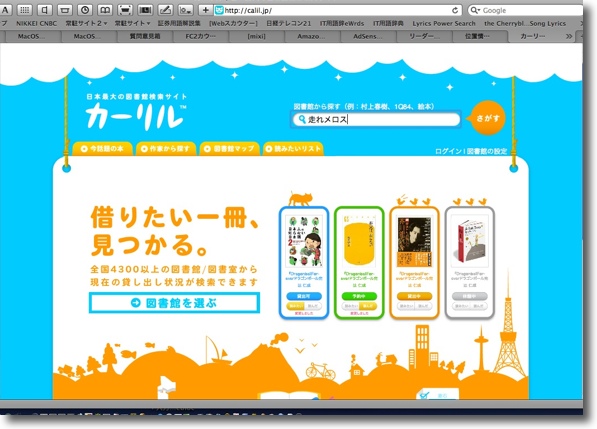
図書館検索サイト「カーリル」のトップページ
地域で絞り込んだり読みたい書名等で検索して情報を見る
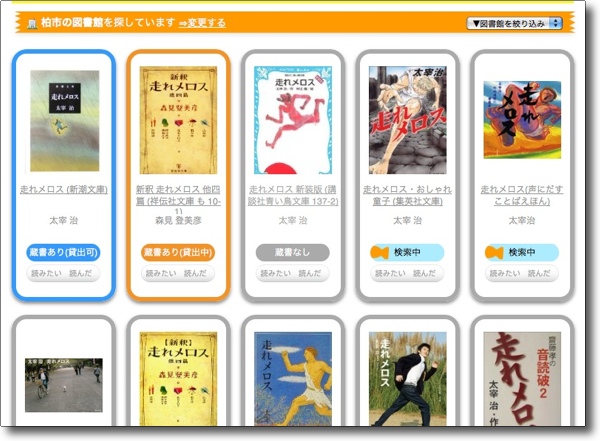
結果はこんな感じで「蔵書あり」「貸し出し可」「貸し出し中」などの情報が得られる
図書館検索サイトの場合、その検索の規模は全国である必要はないのだが、これはラジオとは逆に全国規模でしタートしたおかげで期待できそうな気がする。
図書館が電子化すればwebを通じてオンラインで蔵書の検索ができるようになる筈...なんてことはもう20年近い昔からいわれていたことだ。
しかし現実にはいっこうにこれは実現しない。
なぜ実現しないかと言うと、図書館を管理している市町村単位の管理ではwebの更新にまで管理の手が回らないからだ。
ましてや蔵書管理システムを自動化する設備投資なんか、とてもじゃないけど一地方自治体には手に余る。
私が住んでいる地方都市は、市役所のweb情報管理がずさんで、数年前に廃止になった市の設備の案内がいつまでも削除されないで残っている。
市民プールを探しに行ったら「数年前に廃止になり、もう取り壊します」といわれた経験がある。
地方自治体の「オンラインサービス」なんてこんなレベルだ。
当然図書館のオンラインサービスなんてうまくいく筈がない。
それもこれも地方自治体ではwebの利用者がほとんどないからだが、全国規模で検索をできるサイトであることで、一種のロングテール効果である程度利用者が集まることも期待できる。
新しいサービスが実現するのは、ハードルになっているのは技術の問題だけではなくむしろ、利用者をいかに束ねて採算に乗せるかとか対象者以外に放送を聴かせないようにいかにフィルタリングするかというような運用、ビジネス的な側面の問題が解決して初めてブレークスルーになるということが多いような気がする。
こういう面白いサービスはどんどん増えていってもらいたいものだ。
anchor
いろいろ機材を新調することになりました〜とりあえずMac miniから
こういうものを買ってしまった。

BENQ 18.5型 LCDワイドモニタ G922HDPL

APPLE Mac mini 2.26GHz 2GB 160GB

Apple Magic Mouse
秋葉原でまとめ買いして締めて85000円なりだ。
5年前に初代のMac miniを購入した時は、確かMac mini本体が6万くらいで、中古の液晶モニターを同時に購入して16000円、併せて7万円台の後半だったから、こういうものの値段は本当に安くなっていると言っていい。
シャープの液晶は中古だったがBenqは新品だし、Mac miniなどのスペックは全て当時の倍という感じで進化している。
今回急遽買い物することになったのは、そのMac mini用に買ったシャープ液晶が完全に壊れてしまい何も映らなくなったので、買い替えようというのがきっかけ。
どうせ買い替えるなら、
「Mac miniの動作が半端でなく遅い、どこか故障しているのでは?」
というクレームが家族から出ていたので、Mac miniも買い替えることにした。
別に故障していたわけでもなく、快調に動いていたのだが要するにG4のMac miniももう陳腐化してしまったということだ。

購入したばかりのintel/Mac miniと初代のG4/Mac mini(奥)
麗しの青林檎のSeireiKさんによるとApple製品のポリカの白い部分は経年変化で黄ばんでしまうとのこと
意識したことはなかったが、こうして並べてみると確かに先代は5年でまっ黄色になってしまった
日光に晒したりとかそんな無茶な使い方をした覚えはないのだが・・・
でも我が家では一番長持ちしたMacだもんね、致し方ないかも

いっしょに買ったMagicMouseはこんな感じのケースに入っていた
このマウスには最初MightyMouseのような「企画倒れの匂い」を感じていたのだが
実際触ってみて惚れ込んでしまい予定外の購入とあいなった
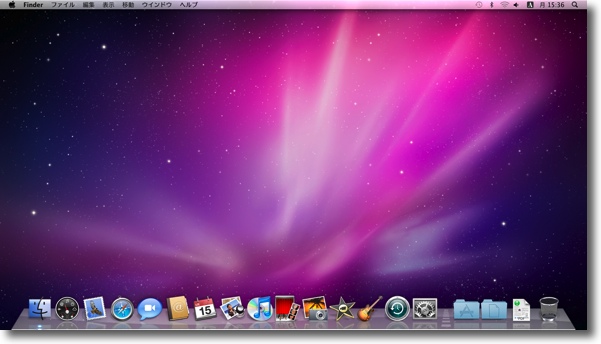
そして何よりも重要なのはまたまた遅ればせながらSnowLeopardのユーザになったということだ
このシステムについては導入記、レビュー等おいおい書いていく

一両日でほぼセットアップが完了したMac miniとその周辺機器
今後はこれを母艦にして来週あたりMacBook Proを導入する予定
さしずめその移行の予行演習はできた感じだ
anchor
SnowLeopard移行の問題点〜64bit問題他、使えるアプリ使えないアプリについて〜プラスMagicMouseはいいよ〜
インストールは簡易インストールを選択
先日導入したMac miniについてさっそく初期化してクリーンインストール・・・と思ったがインストーラを起動するといきなりインストールが始まるように変わってしまった。
これについてはSnowLeopardのインプレッションで各所で触れられていてなんとなく知っていたのだが、SnowLeopardからユーザにあれこれ考えて選択させるのではなく簡易な方法を(ほぼ半強制的に)選択させて、それではまずい時だけ別の方法も(探しまわれば)選択できるというふうにインターフェイスの考え方が徹底されているらしい。
それでMac miniに関しては、移行テストも兼ねているので「Apple推奨の上書きインストール」でどの程度問題が起きないか試してみることにした。
最初の起動時にアカウント情報やパスワード等を設定するが、このインストール法なら最初の設定がそのまま残ってシステムフォルダ等の中身だけが新しくなることになる。
ディスクの初期化やフォーマットはしない。
おかげで手間と時間は短縮された。
問題が起きなければなんでもないのだが、一度自分で初期化してイチからインストールするというのはOS9時代に激闘して身につけた知恵なので、そういうものが本当に必要なくなったのだろうか興味深いところだ。
環境復元作業は全て手動で
環境の復元に関してはTime Machineや移行アシスタントのような自動ソフトは今回は一切使わないことにした。
外付けハードディスクのTime Machineのバックアップ領域や、旧Mac miniからFirewire、イーサネットのファイル共有で必要なファイルを全て手動で吸い出して新しい環境にコピーする方法で環境を復元した。
今使っているMacBookは先代のiBookから一部環境を復元したが、そのせいかどうかビミョーに調子が悪い気がするからだ。クリーンインストールでイチから設定をやり直した方が、問題は少ないと思われる。
一部の設定ファイル、プリンタドライブ、アプリケーションサポート項目は旧環境から手動でドラッグしてきて移行した。
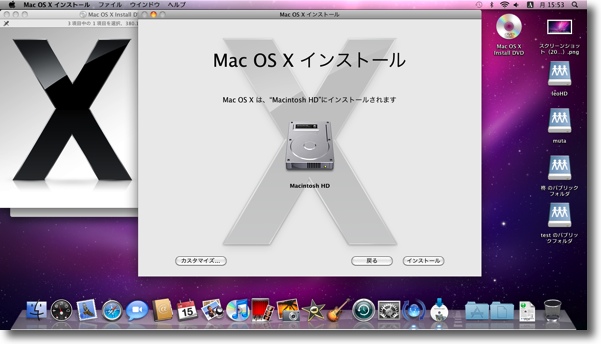
既に各所で触れられているがSnowLeopardからインストーラの雰囲気がかなり変わった
インストールの種類も聞かずにいきなりインストールを
始めるしディスクの初期化を選択する余地もない
実際はディスク起動すれば問題なくできる筈だが
余計な心配をユーザにさせないという方針になったらしい
リコメンドに沿って今回は上書き簡易インストールでセットアップする
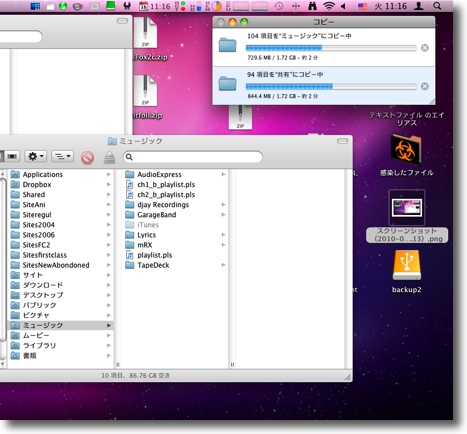
環境の復元はほとんど手動で行った
設定ファイルはドラッグして移し手動で設定できるところは手動で設定した
アプリの対応状況はぼちぼち
以下の一部のアプリは開発者のサイトから最新のバイナリをダウンロードしてきて、手動でインストールしたが、1000近い大部分のアプリは、旧Mac miniから手動で持ってきた。
さすがに全部イチからインストールし直しはきついので、使用頻度が高いものはこれからも順次手動インストールして、調子を見ていく。
この一両日で調子を見たのは以下のアプリ。
SnowLeopard環境で問題なく動くアプリ
Gyazmail
Smultron
iText Express64bit版
OpenOffice.org 3.0
BwanaDik
SMARTReporter
MainMenu
Caffeine
MinimumMenu
Monolingual
ClamXav2.0 1
(概ね問題なく動くのだがClamXavSentryの動きがまたビミョー。しかし動いている)
ClamXavSentryKeeper
(これはRosettaのインストールを要求されるが問題なく動く)
AppleJack
(作者サイトにはSnowLeopard対応の表記はないし、対応したのか微妙だがテストしたところ問題なく動いている)
Growl
MisFox
PFKeyAvailerPref
Exces
(問題なく動くのだが、暗号化イメージをパスワード入力して開く時にFinderが落ちるということが2〜3回・・・大きな問題ではないが大容量バックアップ作業中とかディスク焼き中にこうなるとちょっとアタマ来るかも)
Show Desktop
Google 日本語入力
Airfoil3
MacJournal
EIJIRO Viewer
Mac縁日
Simple! Jang Plus
Racer
Adobe Photoshop
MS Office
Flux
POING
Rally Shift
どうぶつだいすき
Super Phoenix
TitanAttacks
Chopper
Boxer
Polaris
Jammin' Racer
動くことは動くが挙動不審なアプリ
iStat menus
(概ね動くが「ネットワーク」が「ネットワークエクストラをロードできない」という理由で表示できない
クリアする方法はあるかもしれないが今のところ分からない)
TemperatureMonitor
(動くのだがヒストリカルグラフの記録が時々できない、リセットされてしまう、時々全てのセンサーを認識できなくなる等の問題あり)
全く動かないアプリ
APE Manager
FruitMenu
WindowShadeX
Menu Extra Enabler
(この3つについてはインストールも設定もできるが全く表示に反映されない
APIが変わってしまったことで機能しなくなったらしい)
MenuCracker
(動いているようにも見えるが利いているのか不明、上記問題を解決できなくなっている)
(2010年3月17日時点)
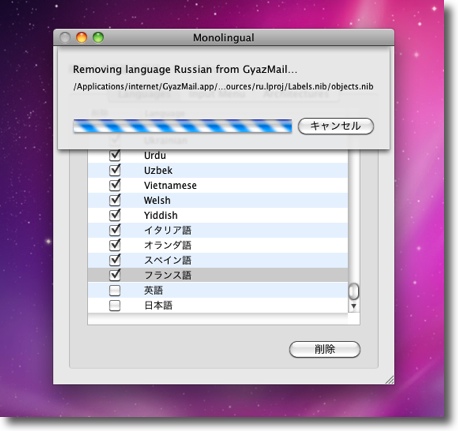
SnowLeopardはサイズもLeopardより小さくなっているらしいが
Monolingualの動作テストもかねてさらにどのくらいスリムにできるかのテスト
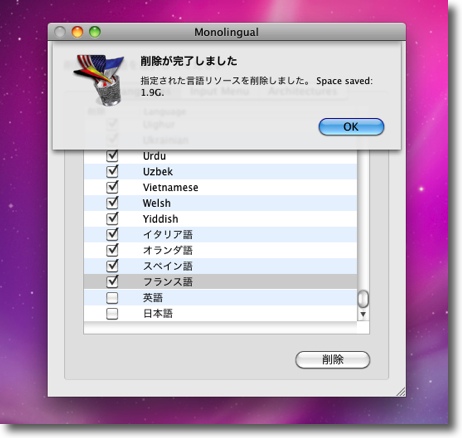
なんと1.9GBも軽量化に成功!!
マルチリンガルのリソースは年々大きくなる傾向だが
さすがにギガ単位になると見過ごすわけにはいかない
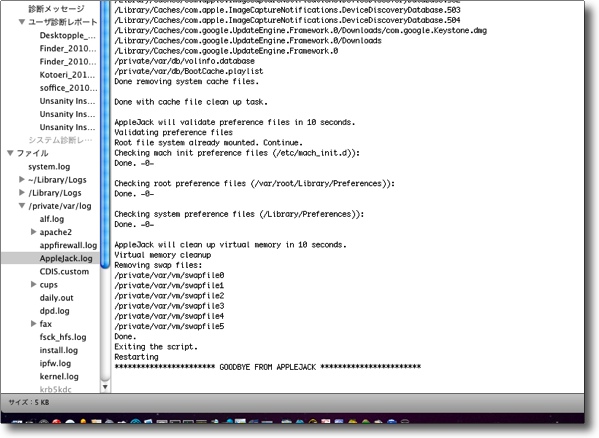
AppleJackは動かないというウワサもあり
開発元サイトにも明確にSnowLeopard対応を謳っていない
しかしテストのログを見ている感じでは動いているようだ
これのおかげでMacはトラブルなしで来ているのでこれが動くのは大きい
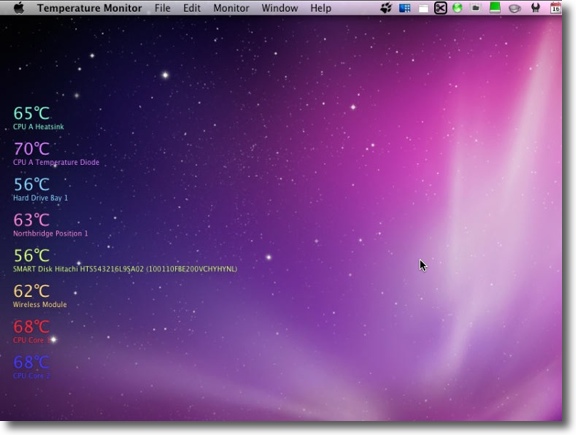
メニューエクストラ系、コンテクストメニュー系はどうも全滅で動かない感じだ
ハードウエアの温度を記録するTemperatureMonitorは時々数字が途絶えるがなんとか動いている
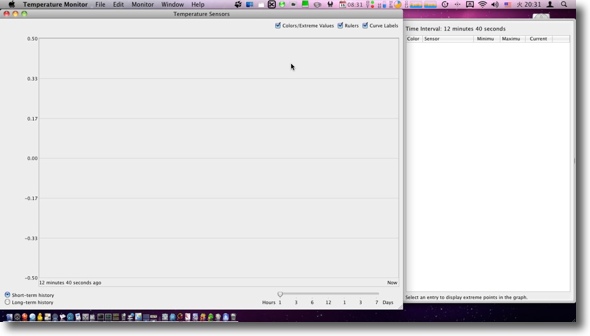
しかしヒストリカルグラフがエラー表示とともに頻繁にリセットされまっ白になってしまう
作者サイトにも「解決すべき問題点」として明記されているので近日中に改善されると思われる
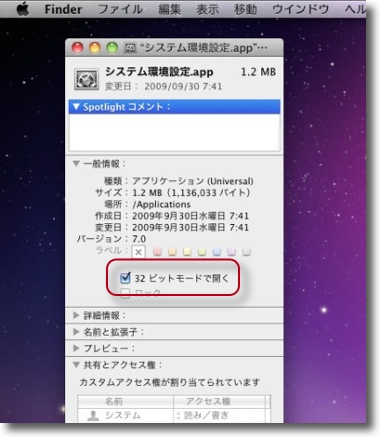
スクリーンセーバも膨大なコレクションが全滅した
敢えてこれまでのセーバを動かしたい場合はアプリケーションフォルダの中の
システム環境設定の情報タグを開いて「32ビットモードで開く」にチェックを入れる
再起動後古いセーバのリストも「デスクトップとスクリーンセーバ」に表示される
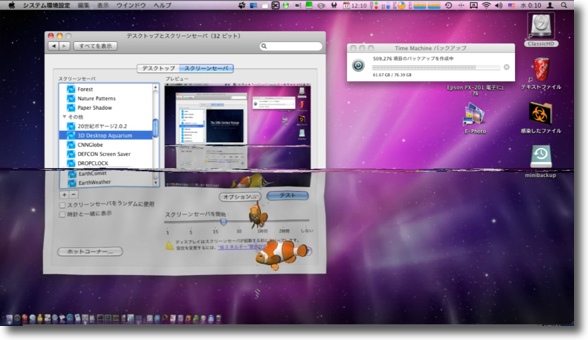
これで32ビットのスクリーンセーバコレクションも起動できる、メデタシメデタシ・・・
しかし実際に問題なく動くのは3分の2くらいだ
Time Machineに関する素朴な疑問は解決した
自宅Mac miniは家族に一人ずつアカウントを作ってマルチアカウントで使用しているので、もしこれでTime Machineをかけたらどうなるかというのが前から知りたかった素朴な疑問だった。
rootでないユーザがアクセスしてTime Machineをかけた場合、その人のアカウントばかりがバックアップされて、他の人のアカウントはバックアップされないのか?
その場合人数分のバックアップディレクトリができてしまってバックアップディスクの容量を圧迫しないのか?
それともログインしているのが誰であるか関係なく全員のバックアップができるのか?
その場合のアカウント間のセキュリティは問題ないのか?
こんなことは疑問に思っているよりも実験してしまえば速いのだが、今まで実験できる環境と時間がなかった。
さっそく今回はMac miniのバックアップをTime Machineでとるのでこの動作を確認してみた。
その結果答えは実にシンプルだった。
誰のアカウントでログインしても全員のバックアップは取れる。
Time Machineはシステムとして動作している。
でき上がったバックアップ領域はアカウント分の全員のディレクトリが見えているが、アクセス権でこれの中身を見ることはrootでログインしないとできない。
つまりこれでセキュリティの問題も解決している。
Linux等の他のプラットフォームでこのディスクにアクセスした時も大丈夫なのかは検証していない。
なるほど、使える。
というかTime Machineとして実用化した時点で当然こういう問題は解決済みだったんでしょうね・・・
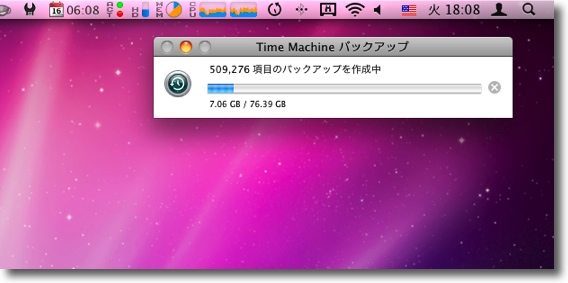
一晩で環境復元が完了した新Mac miniのバックアップを取る
Time Machineで外付けハードディスクにバックアップ
大容量データが普通になってきた今ではこれはもう必須だと思う
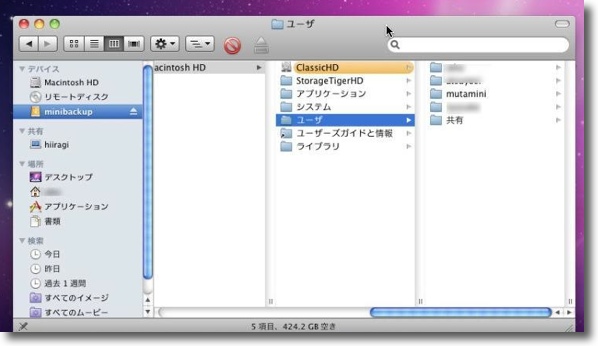
前々から素朴な疑問に思っていたのが
マルチアカウントの場合はどうなるかということなのだが、こうなる
アカウント分のディレクトリが全ての回のバックアップディレクトリに存在する
誰か一人しかログインしていなくても全員のバックアップを取っているので
いちいち人数分だけログインしてバックアップというような作業は必要ない
実用的!
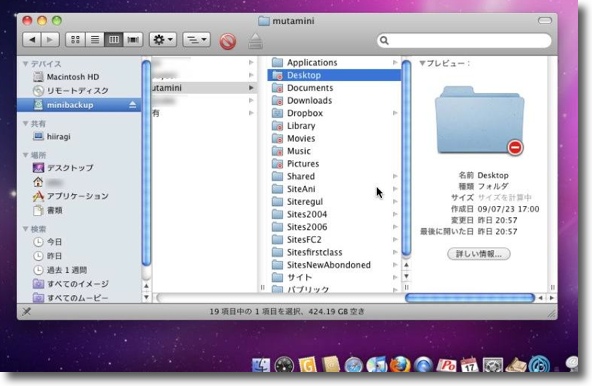
また他人のアカウントのバックアップはアクセス権で
ちゃんと保護されて勝手に他人が開いたりできない
そりゃそうだよね・・・他のプラットフォームで開いたらどうなるか分からんけど
でも抜き差しをしない限り一応安全ということになる
同時に購入したMagicMouseシーマークはなかなかのスグレモノだ
今回トライしてみたMagicMouseだが、これは面白い。
使い方はシステム環境設定にチュートリアルビデオ付きで説明が出るので、そこを見れば分からないことはないと思う。
タテヨコの加速度スクロールは使っていて気持ちいい。
加速度スクロールの良さはiPod Touchで体験済みで、これのおかげでスクロークのストレスは大幅に軽減されると思う。
特に当サイトのように縦に長大なサイトを3ボタンマウスのスクロールホイールで見るのは、ストレスが大きいと思うが、加速度スクロールがあればかなり楽だ。
またMightyMouseはあの残念なボールのせいで企画倒れだったが、このMagicMouseはボールを廃してタッチセンスにしたところが秀逸だ。
(トラックボールというのは頻繁にメンテナンスをしていないと動作不良になるというのはユーザの間では常識だと思う。MightyMouseは残念ながら、メンテナンス性の考慮がされていない)
以前も無線マウスにトライした時に、結局使用を断念した問題がいくつかある。
まず気になる電池の保ちと重量の問題だが、電池はさすがに頻繁に使えば2週間は保たないかもしれない。
Bluetoothの採用のおかげで待機時の消費電力は少ないが、それでも毎日使うならそれくらいになる。
私はサンヨーのエネループを導入した。
もし1週間しか保たないとしても1000週間、7000日は保つことになる。
2セットでローテーションを組んだので1万4000日は保つ計算だ。
実用コスト上問題ないと思う。
重量も以前の電池マウスより軽いし私はある程度マウスは重さが欲しい派なので、この重さは一部でいわれているほど気にならない。
無線の場合接続が切れて操作不能になる問題も起きるが、これまでのところ接続が切れたのは一回だけでメニューバーアイコンで表示しているBluetoothを一度オフにして再度オンにすれば問題なく再接続できる。
そういう時のクリアのために、一応念のためにすぐ横に有線のマウスも転がしてあるのだが。
キーボードショートカットでこの動作を簡単にできるとありがたいのだが。

システム環境設定の「マウス」に入ると
設定と使い方のチュートリアルビデオ付き解説が表示される
私が気に入ったのは二本指のワイプでこれのおかげでブラウザの使い勝手が変わる
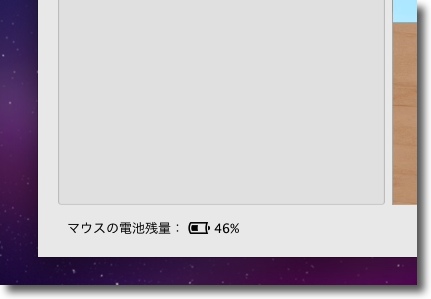
さらに使い勝手上いいと思ったのはここでマウスの電池の残量を見ることができる
ワイヤレスマウスを使う上でこれは需要で動かなくなった時の原因が
トラブルなのか電池切れなのかをすぐ確認できるのは重要だと思う
anchor

Radiko(Freeware)
 OS10.5Leopard対応
OS10.5Leopard対応
 OS10.6SnowLeopard対応
OS10.6SnowLeopard対応
地上波ラジオ局のインターネットサイマル放送を聴くことができるラジオブラウザアプリ。
先日こちらでも試験サービスが始まったばかりのIPラジオの話題を紹介した。
radiko.jp
ウチの家族からもパソコンでラジオを聴きたいという要望が以前からあり、それもインターネットラジオのようなインディペンデンスではなく、TBSラジオやFM東京のような普通の(地上波)ラジオを聴くことができないかという要望だったので、このサービスが始まったのは嬉しい。
さっそくAirfoilを使って、家中のAirMacExpressにぶら下がったスピーカーで鳴らせるようにセッティングしたのだが、ちょっと使い勝手が悪いというクレームが家族から出た。
AirfoilでSafariをジャックしてAirfoilを起動したら自動的にSafariに起動するようにしたのだが、結局Safariのブックマークを開いてradiko.jpのサイトを読み込まなくてはいけないのですぐに聴けるわけではない。
Safariのブックマークのデザインがあまり使いやすいともいえないのも、使い慣れない人には問題だ。
radiko.jpの専ブラなんかあると良いのになと思っていたら、同じようなことを考える人は居るものだ。
さっそくこういうアプリが出てきた。
使い方は簡単で、起動して聴きたい局を選べばそれだけで放送が流れ始める。
Airfoilでジャックすれば、ほぼワンクリックでラジオを聴くことができる。
SnowLeopardでは問題なく動作するがLeopardでこれを使う場合は、若干設定が必要だ。
アプリ本体の「情報を見る」タグで、「32ビットモードで開く」にチェックを入れる。
これで問題なく動くようになる。
ややメモリを食う傾向もあるようなので、時々選局をし直したり起動し直したりすればいいようだ。
今のところ関東専用バージョンのみだが、関西専用バージョンも出てくるんだろうか。
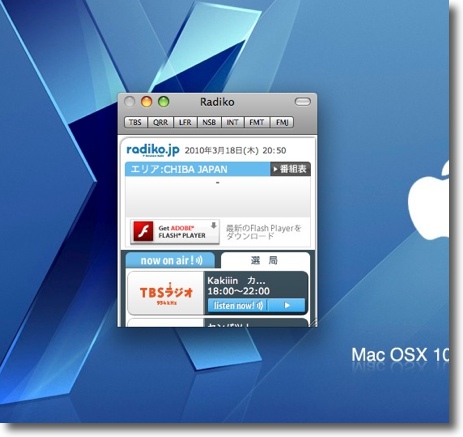
Radikoは地上波ラジオ局のインターネットサイマル放送の専用ブラウザ
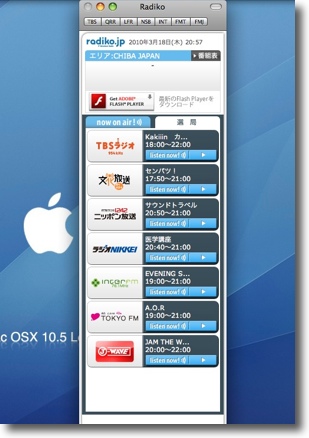
右タブでただいまの番組を見ながら選局もできる
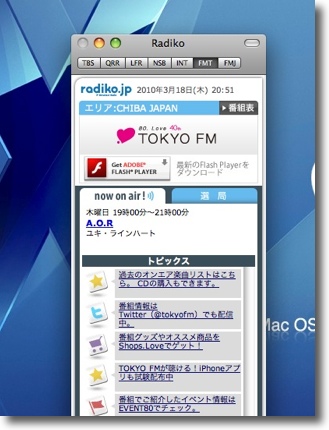
導入したばかりのMac miniのSnowLeopardで起動すれば問題なく動くが
あえてLeopardでテストするとなぜかうんともすんともいわない
上の選局ボタンあるいは選局タブで聴きたい放送局をクリックすると放送が始まる筈だが
なぜかFlash Player最新版のダウンロードリンクが表示されて放送が始まらない
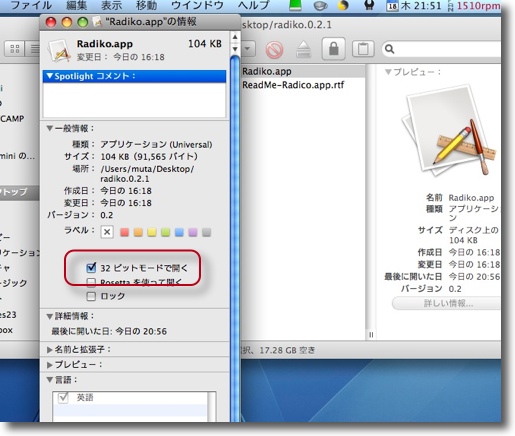
アプリ本体を選択してコマンド+Iキーで「情報を見る」タグを呼び出す
ここで「32ビットで開く」にチェックを入れて起動し直す

今度は問題なく放送を聴くことができた
AirFoilでこのアプリをジャックして無線で飛ばせるようにすれば
ほぼワンクリックで無線LANで家中のスピーカーから放送を聴くことができる
<追記>
SnowLeopardでAirFoilを使ってradikoをジャックして無線で飛ばすにはやはりそのままではうまくいかない。
Leopardではうまくいったが、SnowLeopardでも同じように「32ビットで開く」でradiko起動しないと、ジャックできないことが分かった。
かつてはクラシック環境がOSXに移行したように、PPC環境がintelに移行した時のように、この64bit化もしばらく時間がかかるだろうし、その間このように「あれが動かない、これが動かない」という混乱は続くのだろう。
しかたないのだけれど何とかならないのかとも思う。
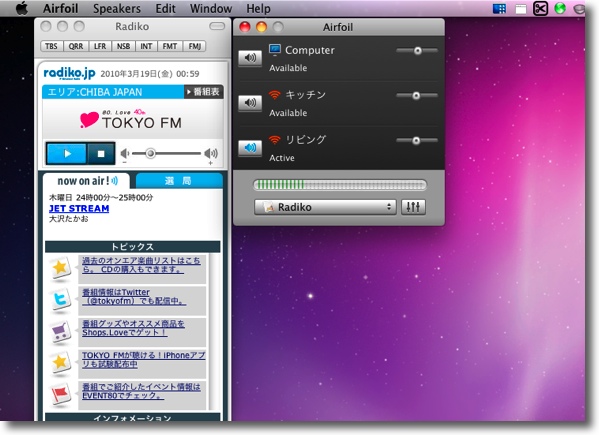
SnowLeopard環境ではradikoはそのまま起動しても音を鳴らせる
しかしそのままではAirFoilでこれを無線LANで飛ばすことができない
Leopardと同じようにradikoを32ビットで起動しないといけない
AirFoilが64ビットに対応してくれれば解消するかもしれないが
サードパーティの対応はそう迅速にもいかないだろう
こういう混乱はしばらく続くと思われる
<さらに追記>
作者サイトを見ると、関西用バージョンも追加されたようだ。
これで関西地区の皆さんも朝日放送やFMOSAKAを楽しめる。
ご同慶の至りだ。
それと作者さんにこちらへのリンクも貼っていただいた。
ありがとうございます。
anchor
SPAMメールにご注意・・・ってSPAMの語源ってこれだったんだ!
ちょっと前の記事だが「わかば」さんのところでClamXavでスパムメールからウイルスを検出したという話題が出ていた。
わかばマークのMacの備忘録 - ClamXav で初めてウイルス検出した
種類は違うが私のところでもメール添付のスクリプトが引っかかっているし、メールそのものが「フィッシングメール」という認定でチェックされたという話もここで紹介した。
この記事を読んで最近ユーザフォルダ等の全域スキャンをやっていないことに気がついて、久しぶりにTerminalを起動してclamavでスキャンをかけた。
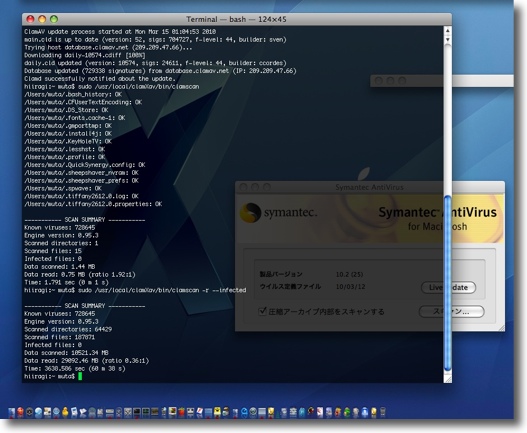
Terminalでclamavエンジンでユーザフォルダ、ライブラリフォルダ等を全域スキャン、
シマンテックアンチウイルスなどと併用して久しぶりに徹底的にやった
Terminalを使う理由はGUIよりも大きな範囲をスキャンする時には安定していると思うからだ
ところでスパムメールのSPAMって語源は何か最近知ってちょっと感激したので、余談ながら。
「モンティパイソン」というイギリス版の「ゲバゲバ90分」のような番組で、レストランに入った夫婦が、周りの客や店員までが「SPAM、SPAM」を大合唱するので、思わずSPAMを注文してしまうというコントがあって、これが「SPAM広告」「SPAMメール」の語源になっているという解説は以前に読んだことがあるのだが、この解説ではベタベタの日本人の私はピンとこなかった。
最近、テレビで缶詰のポークランチョンミート(要は豚のクズ肉ハム)の宣伝を大展開している。
「好きにして〜好きにして〜」
というCMソングなのだが、あの缶詰ランチョンミートの名前が「SPAM」という名前だ。
この「SPAMミート缶詰」は向こうの人の食卓ではすごく馴染みがある製品らしい。
SPAMとはスパイスドハムを省略した商品名で、どちらかというとお手軽にというかお金が無い時、手間をかけたくない時に済ますおかずがSPAMミートという位置づけらしい。
例のモンティのコントは何が面白いのかというと、わざわざレストランに食事に行っているのに周りの客や店員が
「ニッスイのサバの水煮〜ニッスイのサバの水煮〜」
と大合唱し始めると思わずこの夫婦が「ニッスイのサバの水煮!」と注文してしまうというような話なのだ。
つまり今テレビで流れている「SPAM」の広告はまぎれもない本家本物のSPAM広告ということになる。
すごいことだ。
この缶詰のメーカーは迷惑しているだろうな。
別にSPAMメールで宣伝しているわけではないのだが、このモンティパイソンのコントのせいで全世界で「SPAMメールのSPAM」で有名になってしまった。
トロイの木馬も何がきっかけになっているのか興味深い。
勿論IT用語の解説的には古代ギリシャのトロイア戦争の故事で、巨大な木馬の贈り物に忍ばせた兵士の先導でトロイアの都を陥落させたギリシア軍のアキレスの木馬が語源になっているということになっている。
でも誰がどういうきっかけでTrojan Horseという言葉を使い始めたのかわからない。
私が知っている限りではマックスヘッドルームというテレビシリーズで、主人公のリポーターとコンピュータオタクのテレビ局の技術部長の少年が、主人公の「電子人間」マックスヘッドルームを囮にして、ハッカーのシステムに侵入するという話が、一番古い「トロイの木馬」の使われた例だと思う。
この番組は1988年のテレビシリーズなので、ワールドワイドウエッブなんか存在しなかったし、WindowsではなくまだMS-DOSとかの時代だったし、インターネットは一般には普及していなかった。Macだってまだ登場して4年目の時代で、一体型のマッキントッシュが90万円とかしていた時代だったと思う。
この時代に制作された「マックスヘッドルーム」がおそらくもっとも古い「トロイの木馬」の用例で、当時キッチュ的な人気があったこの番組が、多分「トロイの木馬」の語源だと思っている。
ただ確信はない。
それにこの番組では明確に「トロイの木馬」という言葉を使っていない。
「トロイアは木馬を使った。我々はヒツジを使う。名付けて『トロイのヒツジ作戦だ』
メ〜〜ッメ〜〜ッメ〜〜ッ」
「あんた達バカ?」
みたいな会話が展開されるだけだ。
これは私の推測できちんとした確証がない。
調べてみたが、はっきりした資料もないので誰がどういうきっかけで使い始めたのか分からない。
でも多分「マックスヘッドルーム」じゃないかなと私は思っているのだが。
「ウイルス」という言葉の語源ははっきりしている。
なんちゃってなIT用語辞典26「ウイルス」
という項目で解説したが1972年のデイヴィッド・ジェロルドという作家のSF小説が元になっている。
こちらは興味があれば一読ください。
なんとなく語源について雑感
anchor
OutlookExpressからのメールに返信したらメッセージがまっ白・・・になる原因をやっと特定した
以前こちらの記事で取り上げたがWindowsからもらったメッセージに引用で返信すると相手のWindowsでメッセージがまっ白になって脱落する症状の原因をやっと特定した。
問題の記事はこちら。
2010 年 2 月 9 日
返信転送メールで「UTF-8を使っています」アラートが出るとWindowsでは表示できないメールになってしまう問題の解消法
こちらでの暫定的な解消法のように、テキストエンコーディングがUTF-8になってしまうのがメッセージ脱落の原因なのでテキストエディタかなにかでエンコーディングをUTF-8以外に変更してペーストし直せばクリアできる。
できるのだが、そもそもなんでUTF-8になってしまうのかというところが問題だった。
こういう記事も見つけて、試行錯誤していた。
「Apple Mailで返信したら文字化けしていると言われた」といったケースのありがちなパターン - Mac OS Xの文字コート?問題に関するメモ
Mailなんかを使っていると改行コードのルールの問題で文字化けということがあるみたいだ。
しかし私の環境ではMailではなく使っているのはGyazmailだ。
しかも相手はOutlookExpressの時だけこの問題が起きる。
それでも、これがヒントになっていろいろ相当試行錯誤した結果、OutlookExpressから送られてくるメッセージに  などの機種依存文字が使われていた場合、こうした問題が起きるということを突き止めた。 などの機種依存文字が使われていた場合、こうした問題が起きるということを突き止めた。
他にも(株)マークなんかも問題を起こす。
最初にWindowsのOutlookExpressからこういう文字が含まれたメッセージを送ってこられた場合、これを引用返信するとGyazmailでは元のテキストエンコーディングに関係なくUTF-8と判断してしまう問題点がある。
これをこのまま送ると、Thunderbirdなどの他のメーラでは問題は起きないが、OutlookExpressではメッセージを認識できなくてまっ白で表示してしまうというのがこの症状の原因だった。
要はWindowsユーザは機種依存文字を使わないでくれ・・・というのがそもそもの根本だし、今どきUTF-8も扱えないようなメーラを使ってるなよ・・・というのが正直な感想なのだが、Windowsユーザはこの のような機種依存文字を平気で使うし、それを使うことは望ましくないという問題点すら認識していない人が大部分だ。 のような機種依存文字を平気で使うし、それを使うことは望ましくないという問題点すら認識していない人が大部分だ。
「使うな!」といっても「なんで?」とキョトンとされるだけだ。
また
「WindowsユーザはOutlookExpressなんてメーラを使っていて不便を感じないのだろうか?」
と常日頃本当に不思議なのだが、やはりOutlookExpressを使っている人が今でも主流な筈だから、Windowsユーザ相手に仕事をする人は(大部分はそうだと思うが)このテキストエンコーディングの問題に関しては妥協しないと仕方がない。
Windowsからきたメッセージを引用返信する時には「UTF-8で送信する時にはアラートを出す設定」にしておいて、アラートが出たらこの機種依存文字を探して削除するというステップを踏まないと仕方がない。
あるいは全文引用を止めるかだ。
この問題は相手がOutlookExpressの時のみ起きるので、Windows世界でもThunderbirdが普及してマジョリティになってくれればいいのだが、それはまだ遠いのかもしれない。
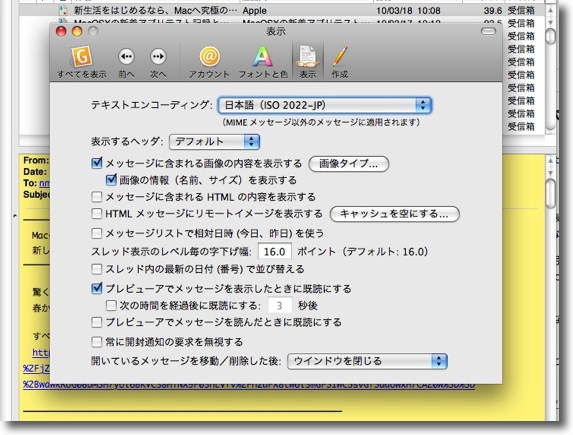
Gyazmailで文字コードの混乱が起きないためにテキストエンコーディングを
最初からWindows標準のISO 2022-JPにしておくというのは一つの予防策だ
しかし前回のWindowsで見るとメッセージがまっ白になってしまう
という問題はこれでは解決しなかった
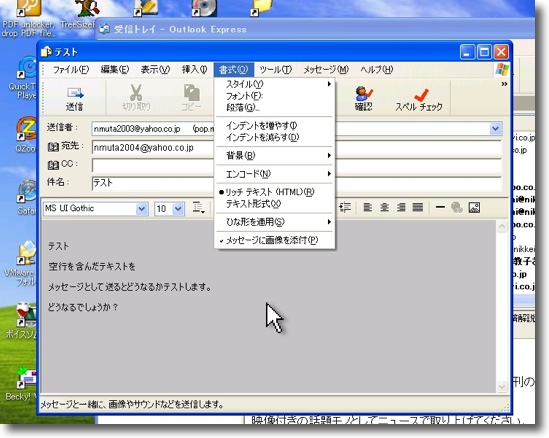
テストで改行に問題がありそうなリッチテキストメールを
送ってみるがこれでは問題を再現できなかった
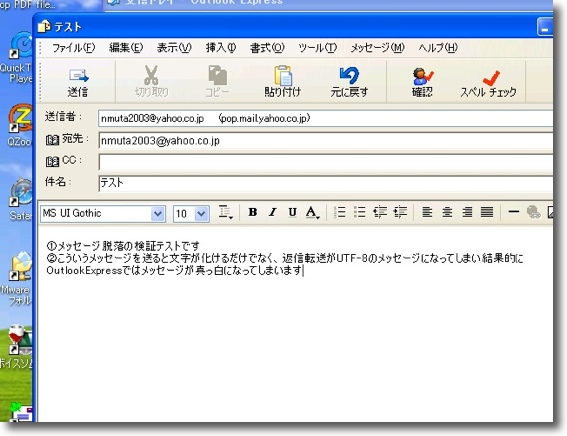
それでメッセージが消えたメールの内容を徹底的に調べたところ
以下の方法でトラブルを再現できることがわかった
まずOutlookExpressで◯に1などの機種依存文字を含んだメッセージを送る
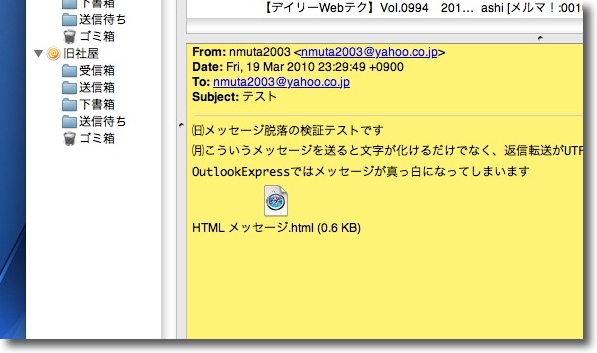
これをMacのGyazmailなどで受信すれば当然(日)(月)等に文字化けして表示される
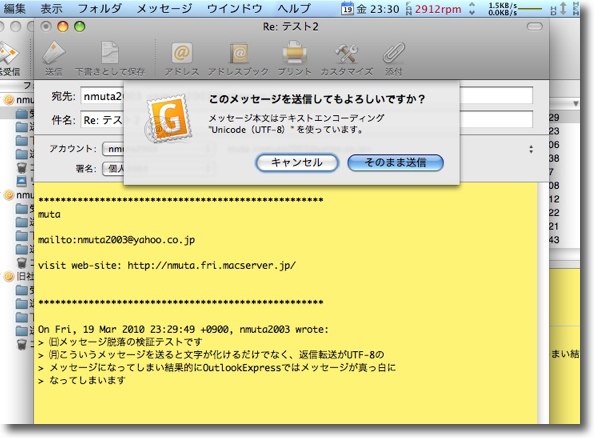
それでも大した問題でないと思い相手の本文を引用して返信すると
「テキストエンコーディングUTF-8を使っています」というアラートが出る
デフォルトでこういう設定になっている筈だがこれも無視してそのままメッセージを送る
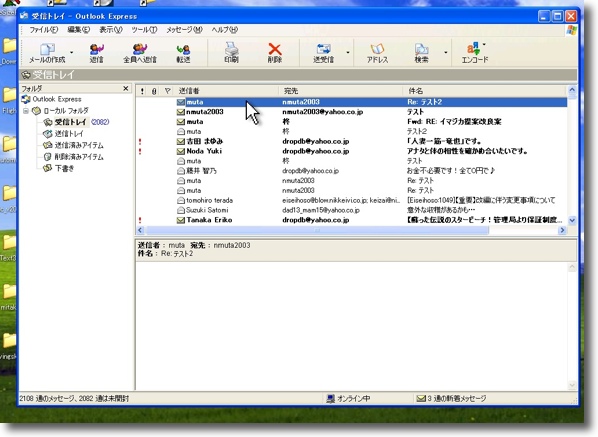
するとこの通り
WindowsのOutlookExpressでこのメッセージを見ると
見事にメッセージが脱落してまっ白になってしまっている
解決策は(日)(月)等の明らかに機種依存文字が化けたと思われる部分を引用しないようにするか
そもそもOutlookExpressからきた本文を引用しない設定にするかだと思われる
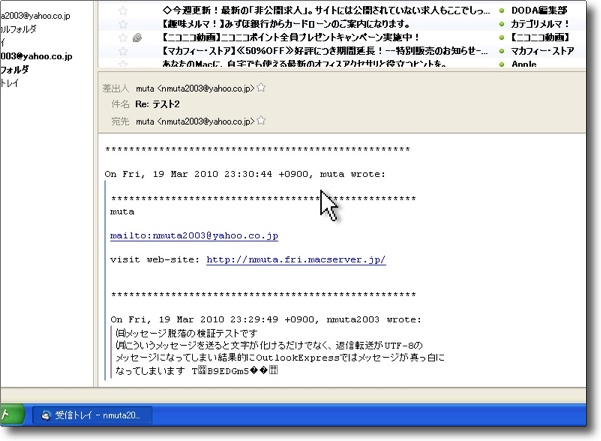
ちなみに同じ返信文をThunderbirdで受信すると問題なく表示される
Windows世界でもこういうメーラが普及することを願うがそれも遠い日かもしれない
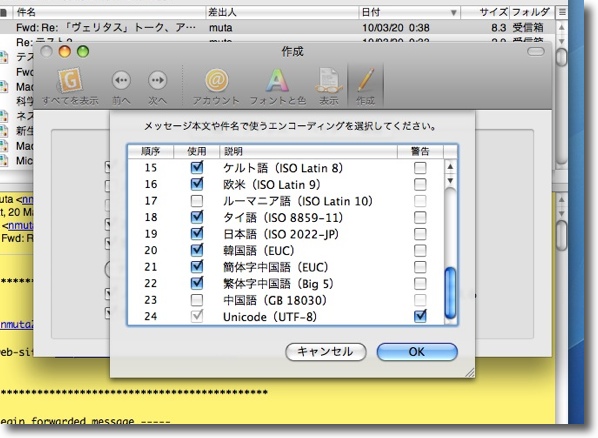
Gyazmailで設定から「作成」→「一般」→「テキストエンコーディングをカスタマイズ...」
に入ってUTF-8の文字コードの「警告」にチェックが入っていることを確認する
これが入っていないとまっ白なメッセージを送りつけて気がつかないということもあり得る
またそれも面倒な場合は「設定」→「作成」→「返信」に入って
「返信時にもとのメッセージの本文を引用しない」にチェックを入れればこういう問題に悩まされない
メールの便利な機能を一部損なうが・・・
Previous
Index
Next


|